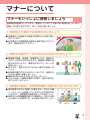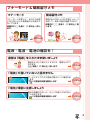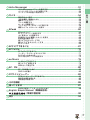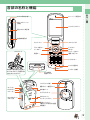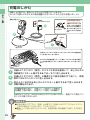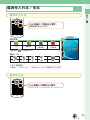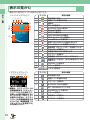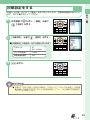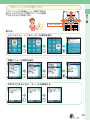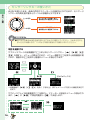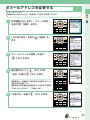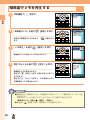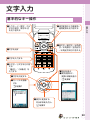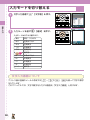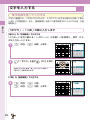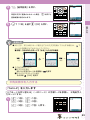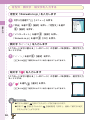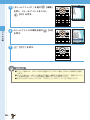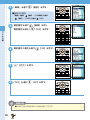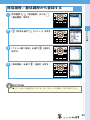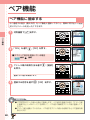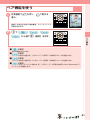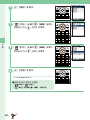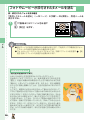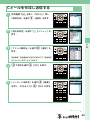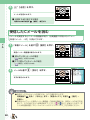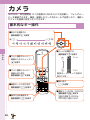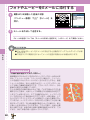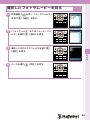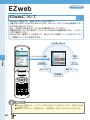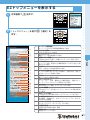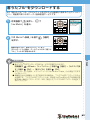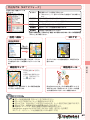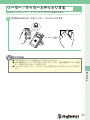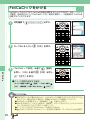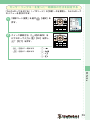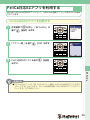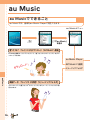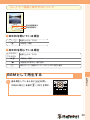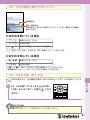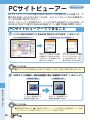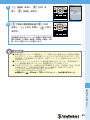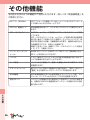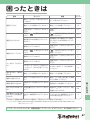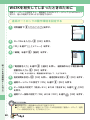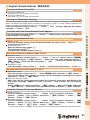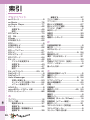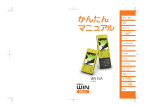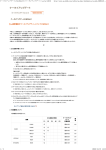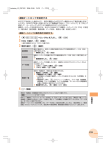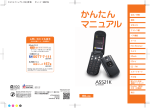Download かんたんマニュアル
Transcript
目次/準備 通話 文字入力 アドレス帳 ペア機能 メール Hello Messenger カメラ EZweb EZナビ EZ FeliCa au Music EZ・FM PCサイト ビューアー その他 困ったときは 遠隔オートロック English(英語) 中文(中国語) 索引 ごあいさつ このたびは、「W43K」をお買い上げいただき、誠にありがとうございました。 ご使用の前に、この「W43K」『かんたんマニュアル』および『取扱説明書』をお読み いただき、正しくお使いください。 お読みになった後は、いつでも見られるようにお手元に大切に保管してください。 この「W43K」『かんたんマニュアル』および『取扱説明書』を紛失されたときは、au ショップもしくはauお客様センターまでご連絡ください。 「W43K」のマニュアル 「W43K」には、この『かんたんマニュアル』と『取扱説明書』が付属しています。 基本的な使いかたを 知りたい場合 各機能の詳しい使いかたを 知りたい場合 目次 目次/準備 ご使用になる前に 通話 au ICカード 文字入力 基本機能 アドレス帳 音/画面 取扱説明書 ペア機能 カメラ メール データフォルダ microSDカード Hello Messenger プライバシー機能 メール カメラ Hello Messenger EZweb EZweb EZナビ au Music EZ FeliCa EZナビ au Music EZアプリ EZ FeliCa EZ・FM EZ・FM PCサイト ビューアー 赤外線通信 その他 PCサイトビューアー 困ったときは 遠隔オートロック 便利な機能 English(英語) 中文(中国語) auのネットワーク サービス 索引 付録/索引 クイックガイド この「W43K」『かんたんマニュアル』 をお読みください。 付属の「W43K」『取扱説明書』を お読みください。 なお、auホームページでは以下のマニュアルがご利用いただけます。 ・『取扱説明書』『かんたんマニュアル』のダウンロード (http://au-pro.kddi.com/phone/torisetu/index.html) ・キーワード検索ができるauオンラインマニュアル (http://www.au.kddi.com/manual/index.html) auオンラインマニュアルはEZwebからもご利用いただけます。 <アクセス方法> EZトップメニュー⇒auお客さまサポート⇒調べる⇒オンラインマニュアル バーコード(QRコード)を読み取って auオンラインマニュアルにアクセス 英語版・中国語版の取扱説明書が必要な方へ 簡易英語版/中国語版は本書の90∼93ページでご覧いただけます。 For Those Requiring an English/Chinese Instruction Manual English/Chinese Simple Manual can be read on page 90 to 93 in this manual. 安全上のご注意 「W43K」をご利用になる前に、付属の「W43K」『取扱説明書』に書かれた「安全上 のご注意」をお読みの上、正しくご使用ください。 「故障かな?」と思ったら、まずは下記のサイトで症状をご確認ください。 ・パソコンから→http://www.kyocera.co.jp/prdct/telecom/consumer/w43k/faq/index.html (京セラホームページ) お知らせ ● 本書の説明用画面では、実際の画面とは字体/形状/色味などが異なっている場合や、 上部のアイコン表示部など、画面の一部を省略している場合があります。ご了承くだ さい。 マナーについて マナーもいっしょに携帯しましょう 携帯電話は電源が入っていると、通話をしていなくても常に弱い電波を出しています。 周囲への心配りを忘れずに、楽しく安全に使いましょう。 使用禁止の場所では電源を切りましょう ● 自動車などを運転中の使用は危険なため法律で禁止 されています。 ● 航空機内での携帯電話の使用は法律で禁止されてい ます。電源をお切りください。 使用する場所や、声の大きさに気をつけましょう ● 映画館や劇場、美術館、図書館などでは、電話をか けることを控えるのはもちろん、着信音で周囲の迷 惑にならないように、電源を切るかマナーモードを 利用しましょう。 ● 街中では、通行の妨げにならない場所で使用しま しょう。 ● 新幹線の車内やホテルのロビーなどでは、迷惑のか からない場所へ移動しましょう。 ● 通話中の声は大きすぎないようにしましょう。 ● カメラを使って画像を撮影する際は、相手の許可を 得てからにしましょう。 携帯電話の電波が、医療用電気機器に影響を与えるおそれがあります ● 満員電車の中など混雑した場所では、付近に心臓 ペースメーカーを装着している方がいる可能性があ りますので、携帯電話の電源を切っておきましょう。 ● 病院などの医療機関が個々に使用禁止、持ち込み禁 止と定めている場所では、その指示に従いましょう。 1 携帯電話の基本 W43Kでできること メール EZweb PCサイトビューアー ● メール: 他の携帯電話やパソコンにメール を送ることができます。 ● EZweb: 着うた ®や着うたフル ® 、壁紙など のダウンロードができます。 ● PCサイトビューアー: パソコン用に作られたWEBサイト を見ることができます。 42、60、82ページから au Music EZ・FM ● au Music: au Music Playerを使って 音楽を再生することができ ます。 ● EZ・FM: FMラジオを聴くことができ ます。 電子マネーを使ってショッピ ングしたり、メンバーズカー ドなどにご利用いただけます。 76、80ページから 2 EZ FeliCa 70ページから EZナビ カメラ Hello Messenger 「EZナビウォーク」 「安心 ナビ位置確認」 「安心ナビ エリア通知」機能搭載でさ まざまな位置情報を確認で きます。 フォトやムービーを撮って Eメールで簡単に送ること ができます。 複数のメンバーと文字や撮 影したフォトをやりとりして チャットできます。メンバー と音声でお話しもできます。 67ページから 54ページから 51ページから マナーモード&簡易留守メモ マナーモード 簡易留守メモ マナーモードを使うと、まわりの迷惑 にならないように着信音などを鳴らさ なくできます。 待受中にK を長く(1秒以上)押し ます。 電話に出られないときに応答メッセージ を流して、相手の伝言を録音できます。 待受中に $ を長く(1秒以上)押 します。 27ページ 27ページ 電源・電波・電池の確認を! 通常は「電源」を入れたまま使いましょう 電話をかけたり受けたりするには、電源を入れて おきます。 11ページ &を長く(1秒以上)押します。 「電波」が届いていないと話せません サービスエリア内でも電波が届きにくい場所があ ります。 11∼12ページ 「 」が電波の状態を表示します。 「電池」残量に注意しましょう 電池の残量が少ないと、正しくお使いになれない ことがあります。 11∼12ページ 「 」が電池の残量を表示します。 3 運転中の携帯電話の使用はやめましょう 運転中に携帯電話を手に持って、通話のために使用したり、メールなどを 見るために画面を注視することは罰則の対象となります。 × 手に持って通話をする × メールを見たり画面を注視する 運転中は電源を切るかドライブモードを利用しましょう ドライブモード 「ドライブモード」に設定すると「ただ今、車を運転 しています。…」と応答メッセージが流れメッセージ を簡易留守メモにお預かりすることができます。 + 待受中にK→「ドライブモード」を選び 【OK】 ただ今、車を 運転しています 迷惑メールやワン切りに注意! 迷惑メールが届いたら… →48ページ メールフィルター機能を使うと、特定のメールだけを受信しない設定にしたり、迷惑 メールが多く含まれる「未承諾広告※」と表示されたメールを拒否したりできます。 迷惑メールを防止するメールフィルターには以下の機能があります。 ・未承諾広告フィルター ・アドレスフィルター −特定のメールを受信しない 「指定拒否設定」 −特定のメールだけを受信する 「指定受信設定」 −なりすましメールを受信しない「なりすまし規制」 知らない番号から電話がかかってきたら… お客様に折り返し電話をさせ、悪質な有料番組につなげる行為(ワン切り)の可能性が ありますのでご注意ください。 着信時間が3秒未満の電話を受信すると、 着信履歴に「 」が表示されます。 4 災害用伝言板サービス 災害用伝言板とは 大規模災害が発生した時にEZwebを利用して、ご自分の安否情報の登録ができます。 登録した安否情報はEZwebやインターネットを通じて、全国から確認することができ ます。 安否情報の登録 ◆ 大規模災害発生時にau電話からEZweb上に開設された「災害用 伝言板」より被災状況やコメントなどの安否情報が登録できます。 ◆ 安否情報登録後、あらかじめ指定したご家族や知人に対して、災 害用伝言板に登録されたことをメールでお知らせすることができ ます。 安否情報の確認 ◆ EZwebやインターネット※から確認したい相手の電話番号を入力 し安否情報を確認することができます。 ※ 他社携帯(ツーカー除く)・PHSおよびパソコンなどから安否情 報を確認するには、 http://dengon.ezweb.ne.jp/より確認できます。 アクセス方法 B→EZweb→トップメニュー → 災害用伝言板 http://dengon.ezweb.ne.jp/ <災害用伝言板トップ画面> <安否情報登録画面> 災害用伝言板 災害用伝言板 登 録 伝言板トップ ∼サービス提供中∼ 安否情報の登録・確認 ができます。 登録(ご利用可能地域の 方のみ登録可能です) 確認 削除 お知らせメール設定 ------------------サービス概要 ご利用地域情報 お問合せ English <安否情報確認画面> 災害用伝言板 確認 ∼確認∼ 安否情報を確認したい 相手のau/ツーカー携帯 電話番号を入力して下さ い。 090XXXXXXXX 検索する ----------------------伝言板トップへ ∼登録∼ 被災状況 □無事です。 □被害があります。 □自宅に居ます。 □避難所に居ます。 □コメント見て コメント入力(全角100文 字まで) ※登録内容確認画面に て、お客様の携帯電話 番号および登録日時が 表示されます。 登録 ----------------------伝言板トップへ ※登録内容の保存期間は最大72時間です。 ※登録可能件数は1番号につき最大10件までです。10件を超えると古いものから順に上書きされ ます。 ※B→EZweb→トップメニュー→auお客さまサポート→調べる→災害用伝言板(デモ版)にて 常時デモを行っております。 ※「English」を選ぶと英語版をご利用いただけます。 5 マナーについて …………………………………………………………………1 マナーもいっしょに携帯しましょう …………………………………………………1 携帯電話の基本 …………………………………………………………………2 W43Kでできること………………………………………………………………………2 マナーモード&簡易留守メモ …………………………………………………………3 電源・電波・電池の確認を! …………………………………………………………3 運転中の携帯電話の使用はやめましょう ……………………………………………4 迷惑メールやワン切りに注意! ………………………………………………………4 災害用伝言板サービス …………………………………………………………………5 目 次 / 準 備 目次 ………………………………………………………………………………6 準備 ………………………………………………………………………………8 箱の中身を確認する ……………………………………………………………………8 各部の名称と機能 ………………………………………………………………………9 充電のしかた ……………………………………………………………………………10 電源を入れる/切る ……………………………………………………………………11 表示の見かた ……………………………………………………………………………12 初期設定をする …………………………………………………………………………13 基本的な操作 ……………………………………………………………………………14 Eメール/EZwebの初期設定をする …………………………………………………19 自分の電話番号/Eメールアドレスを表示する ……………………………………20 Eメールアドレスを変更する …………………………………………………………21 通話 ………………………………………………………………………………23 電話をかける ……………………………………………………………………………23 電話を受ける ……………………………………………………………………………23 電話をかけ直す(発信履歴/着信履歴) ……………………………………………24 受話音量を変える ………………………………………………………………………24 着信音の音量と種類を変える …………………………………………………………25 マナーモードにする ……………………………………………………………………27 簡易留守メモを設定する ………………………………………………………………27 簡易留守メモを再生する ………………………………………………………………28 文字入力 …………………………………………………………………………29 基本的なキー操作 ………………………………………………………………………29 入力モードを切り替える ………………………………………………………………30 キーの文字割り当て表 …………………………………………………………………31 文字を入力する …………………………………………………………………………32 アドレス帳 ………………………………………………………………………35 アドレス帳に登録する …………………………………………………………………35 アドレス帳から電話をかける …………………………………………………………37 アドレス帳を編集する …………………………………………………………………37 発信履歴/着信履歴から登録する ……………………………………………………39 ペア機能 …………………………………………………………………………40 ペア機能に登録する ……………………………………………………………………40 ペア機能を使う …………………………………………………………………………41 メール ……………………………………………………………………………42 Eメールについて ………………………………………………………………………42 Cメールについて ………………………………………………………………………42 Eメールを作成し送信する ……………………………………………………………43 受信したEメールを読む ………………………………………………………………45 フォトやムービーが添付されたEメールを読む ……………………………………46 受信したEメールに返信する …………………………………………………………47 迷惑メールが来ないようにする ………………………………………………………48 Cメールを作成し送信する ……………………………………………………………49 受信したCメールを読む ………………………………………………………………50 6 Hello Messenger ……………………………………………………………51 Hello Messengerメニューを表示する ………………………………………………51 メンバーをミーティングにお誘いする ………………………………………………52 ミーティングのお誘いを受けたら ……………………………………………………53 カメラ ……………………………………………………………………………54 目 次 / 準 備 基本的なキー操作 ………………………………………………………………………54 上手な撮影・録画のしかた ……………………………………………………………55 撮影モードについて ……………………………………………………………………55 フォトを撮影する ………………………………………………………………………56 ムービーを録画する ……………………………………………………………………57 フォトやムービーをEメールに添付する ……………………………………………58 撮影したフォトやムービーを見る ……………………………………………………59 EZweb …………………………………………………………………………60 EZwebについて…………………………………………………………………………60 EZトップメニューを表示する ………………………………………………………61 よく見るサイトを登録する ……………………………………………………………62 EZお気に入りに登録したサイトを見る ……………………………………………62 利用料金を確認する ……………………………………………………………………63 着うた®をダウンロードする …………………………………………………………64 着うたフル®をダウンロードする ……………………………………………………65 EZチャンネル …………………………………………………………………………66 EZナビでできること …………………………………………………………67 EZ FeliCa ………………………………………………………………………70 EZ FeliCaでできること ………………………………………………………………70 リーダー/ライターとやりとりする …………………………………………………71 FeliCaロックをかける …………………………………………………………………72 FeliCa対応EZアプリを利用する ……………………………………………………75 au Music ………………………………………………………………………76 au Musicでできること ………………………………………………………………76 着うたフル®を再生する ………………………………………………………………78 BGMとして再生する …………………………………………………………………79 EZ・FM …………………………………………………………………………80 EZ・FMを聴くために …………………………………………………………………80 FMラジオを聴く ………………………………………………………………………80 PCサイトビューアー …………………………………………………………82 PCサイトビューアーでできること …………………………………………………82 基本的な操作を覚える …………………………………………………………………83 待受指定を利用する ……………………………………………………………………84 その他機能 ………………………………………………………………………86 困ったときは ……………………………………………………………………87 W43Kを紛失してしまったときのために ……………………………………………88 English Simple Manual(簡易英語版) (簡易中国語版)……………………………………………90 索引 ………………………………………………………………………………94 7 準備 目 次 / 準 備 箱の中身を確認する ● W43K本体 ● 電池パック ● 卓上ホルダ ● 京セラ丸型イヤホン ジャック変換アダプタ01 ● CD-ROM ● ソニー製ステレオイヤホン (MDR-E0931)(試供品) ● 保証書 ● ご使用上の注意 ● グローバルエキスパート ご利用ガイド ● おサイフケータイ® カンタンマニュアル ● LISMO!チラシ ● USBケーブル(試供品) ● かんたんマニュアル(本書) ● 取扱説明書 目次 目次/準備 ご使用になる前に 通話 au ICカード 文字入力 基本機能 アドレス帳 ペア機能 音/画面 取扱説明書 カメラ メール データフォルダ microSDカード Hello Messenger プライバシー機能 カメラ メール Hello Messenger EZweb EZweb EZナビ au Music EZ FeliCa EZナビ au Music EZアプリ EZ・FM PCサイト ビューアー EZ FeliCa EZ・FM 赤外線通信 その他 PCサイトビューアー 困ったときは 遠隔オートロック 便利な機能 English(英語) 中文(中国語) auのネットワーク サービス 索引 付録/索引 クイックガイド お知らせ ● ACアダプタは同梱されていません。別売の共通ACアダプタ01をお買い求めくださ い。 ● microSDメモリカードは同梱されていません。 8 各部の名称と機能 目 次 / 準 備 レシーバー(受話口) ストラップ取り付け部 ステレオスピーカー (両側) メインディスプレイ 平型イヤホン端子部 外部接続端子部 センターキー フロントジョグ アドレス帳キー アプリキー メールキー EZキー クリア/メモキー 発信キー 電源/終了キー au ICカード ダイヤルキー マイク(送話口) お客様の電話番号が記録さ れていますので、不必要に取 り出さないでください。 アンテナ(内蔵) マクロ撮影 切替スイッチ カメラ(レンズ部) モードキー HOLDキー マナーキー microSDカード スロット部 撮影ライト/着信ランプ 赤外線ポート サブディスプレイ FeliCaマーク センサーリングキー 電池パックカバー (電池パック取り付け位置) 充電端子 9 充電のしかた お買い上げ時には、電池パックは十分に充電されていません。 はじめてお使いになるときや電池残量が少なくなってきたときは充電しましょう。 目 次 / 準 備 着信(充電)ランプ 家庭用 AC100Vコンセント コネクタを抜くときは 2 ロックボタン 共通ACアダプタ01(別 売)を、コネクタ側面の ロックボタンを両側から 押しながら卓上ホルダ からまっすぐに引き抜き ます。 3 コネクタ 1 卓上ホルダ 共通A Cアダプタ01(別売)のコネクタを、W 4 3Kに直 接 接 続 して充電することもできます。 W 4 3Kの 外 部 接 続 端 子カバ ーを開き、コネクタの 形 状を確 認 して外 部 接 続 端 子にカチッと音がするまでまっすぐに差し込 み ます。 1 共通ACアダプタ01(別売)のコネクタ形状を確認して、卓上ホルダの 接続端子にカチッと音がするまでまっすぐに差し込みます。 2 共通ACアダプタ01(別売)の電源プラグ部を回転させて起こし、家庭 用AC100Vのコンセントに差し込みます。 3 図のようにW43Kを卓上ホルダにカチッと音がするまで差し込みます。 充電が開始されます。 充電開始音が鳴り、充電ランプ赤点灯→充電中 充電終了音が鳴り、充電ランプ消灯→充電終了 充電が完了したら、W43Kを卓上ホルダから取りはずし、電源プラグ部をコン セントから取りはずします。 お知らせ ● 別途共通ACアダプタ01(別売)が必要です(お使いのACアダプタによりイラスト と形状が異なることがあります。ご了承ください)。 ● 電池パックの取り付けかたについては、取扱説明書「周辺機器のご紹介」をご参照く ださい。 10 電源を入れる/切る 電源を入れる 目 次 / 準 備 &を長く(1秒以上)押す。 待受画面が表示されます。 <待受画面> 電池残量 十分 充電中は「 残量少 (要充電) 残量あり 残量なし (要充電) 」が点滅します。 電波レベル 強 中 弱 微弱 圏外 ペタメモ設定中 「電卓」、「アラーム」、「京セラサイトK」が設定されています。 電源を切る &を長く(2秒以上)押す。 11 表示の見かた 表示される主なアイコンは次のとおりです。 <メインディスプレイ> 目 次 / 準 備 q e tu wr yi o !0 !1 !2 !3 !4 !5 アイコン q w e 電池残量の目安 受信している電波の状態 通話中 EZ・FM動作中 au Music Player再生中 EZwebご利用中 EZアプリ動作中 Hello Messenger起動中 PCサイトビューアー起動中 microSDカードを挿入中 電話に出られなかった着信があるとき EメールやCメールを受信したとき 番組情報(EZチャンネル)を受信したとき マナーモード設定中 着信音を鳴らさない設定のとき バイブレータ設定中 登録番組(EZチャンネル)があるとき 簡易留守メモ設定中:数字は簡易留守メモの 件数です。 FeliCaロック設定中 アラーム設定中 ペタメモ設定中 r !6 t y u i o !0 !1 !2 !3 !4 !5 !6 <サブディスプレイ> qwerty u i ※画面は、サブディスプレイの 待受画面設定を「スタンダー ド」にしたときの表示です。 お買い上げ時に設定されてい る「デジタル」ではアイコン が表示されません。サブディ スプレイの待受画面設定方法 については、取扱説明書「サ ブディスプレイを設定する」 をご参照ください。 12 表示の意味 アイコン 表示の意味 q 電池残量の目安 w 受信している電波の状態 e マナーモード設定中 r au Music Player起動中 t microSDカードを挿入中 y アラーム設定中 u 簡易留守メモ設定中 i FeliCaロック設定中 EZ・FM BGMリスニング中 初期設定をする お買い上げ後、はじめて「機能」を呼び出したときは、初期設定画面が表示され ます。以下の操作を行ってください。 1 2 目 次 / 準 備 +を押し、「機能」を選び 待受画面で +【選択】を押す。 「自動設定」を選び +【選択】を押す。 ■「自動設定」の場合は、以下の設定になります。 文字サイズ 中 Eメールは大 ロックNo.変更 1234 発信者番号通知 ON 3 &を押す。 お知らせ ● 手順2で「今すぐ設定」を選んだ場合は、「文字サイズ」、「ロックNo.変更」、「発信者 番号通知」を設定できます。詳しくは取扱説明書「メニュー(M)機能の初期設定に ついて」をご参照ください。 13 基本的な操作 各キーの役割 目 次 / 準 備 + :メインメニューの呼び出し E :項目の選択や各種音量の 調節 F :着信履歴の表示 (:アドレス帳の 呼び出し A:Eメール Cメール(1秒以上) %:電話をかける 受ける ペア機能の呼び出し 0∼ 9 *、 # : 電話番号/ 文字の入力 G :発信履歴の表示 ):EZアプリメニューの 呼び出し B:EZサービスメニューの 呼び出し $ :前の画面へ戻る メモメニューの呼び出し 簡易留守メモの設定/解除 (1秒以上) & :通話の終了 電源を入れる(1秒以上) 電源を切る(2秒以上) #:撮影ライトの点灯/消灯 (カメラ起動中) 待受画面で撮影ライトの 点灯(1秒以上) センサーリングキー: 音楽の再生 カーソルの移動 w :着信音量を上げる r :項目を決定 早送り(音楽再生中) q :巻戻し(音楽再生中) e:着信音量を下げる 再生/一時停止 (音楽再生中) 14 <:カメラの起動 (W43Kを開いているとき、1秒以上) サブディスプレイ点灯 (W43Kを閉じているとき) >:W43Kを閉じているときの サイドキーとセンサーリングキーの 操作を無効 K:マナーメニューの呼び出し マナーモードの設定/解除 (1秒以上) フロントジョグの使いかた フロントジョグは各種メニュー画面で項目を 選ぶときや文字の入力画面でカーソルを移動 させるときなどに使用します。 目 次 / 準 備 フロントジョグ 例えば… メインメニュー(→18ページ)の項目を選ぶ G D + D + 各種メニューの項目を選ぶ D 文字を入力するときに、カーソルを移動する F C 15 センサーリングキーの使いかた W43Kを閉じたまま、音楽の再生やマナーモードの設定などができます。センサーリ ングキーの外周を指で触るとカーソルの移動などができます。 目 次 / 準 備 上へなぞる ・カーソルを上に移動します。 ・音楽再生中に音量を上げます。 下へなぞる ・カーソルを下に移動します。 ・音楽再生中に音量を下げます。 お知らせ ● 指でなぞる場合は指先全体を押し当てるように操作してください。つめなど先のと がったものや硬いもの、ペンのような跡の残るもので操作しないでください。 項目を選択する サブディスプレイの待受画面で < またはセンサーリングキー[ w ][ e ][ q ] [r]を押すと、メニューが表示されます。メニュー画面で<を押すと待受画面に戻 ります。着信中は<を押すと着信中メニューが表示されます。 < q < r e (FeliCaロック中) ※待受画面で[e ][q ][r ]を長く(1秒以上)押すとメニューに対応した機能を実行で きます。 サブディスプレイの待受画面でKを押すと、マナーモード設定のメニューが表示され ます。 [w]や[e]で項目を選択し[r]で決定します。 w e 16 r 操作ガイドの見かたと使いかた ディスプレイの下部に操作ガイドが表示され ます。 これらを実行するには、表示位置に対応する キーを押します。 表示される操作ガイドは画面によって異なり ます。 目 次 / 準 備 操作ガイド アドレス帳キー アプリキー センターキー 3つのキーには操作の画面によってさまざまな用途が割り当てられます。 例えば… 以下のような操作ガイドが表示されているときは、 ) 【メニュー】を押してメ ニューを表示させることができます。 ) 17 待受画面や前の画面に戻りたいときは 操作を間違えて前の画面に戻りたいときや、操作を中止して待受画面に戻 りたいときは$や&を使います。 目 次 / 準 備 <待受画面> $ $ $ & お知らせ ● 操作ガイドの左側に「戻る」が表示されているときは 戻ることができます。 【戻る】で前の画面に メインメニューについて +を押すと、メインメニューが表示されます。 待受画面で メインメニューからは以下の機能が利用できます。 <メインメニュー> 赤外線 カメラ microSD EZ FeliCa au Music Player データフォルダ EZ・FM PCサイトビューアー アクセサリ Hello Messenger 機能 カレンダー お知らせ ● メインメニューから「機能」を選んだ場合は、「機能」のメニューが表示されます。 18 Eメール/EZwebの初期設定をする Eメール/EZwebのご利用には、EZwebご利用のお申し込みが必要です。ご購入時 にお申し込みをされなかった方は、auショップもしくはauお客様センターまでお問 い合わせください。また、ご利用になる前には、はじめに初期設定を行ってくださ い。初期設定を行うと自動的にEメールアドレスが決まります。 1 目 次 / 準 備 待受画面でAを押す。 2 +【OK】を押す。 初期設定が始まります。 右の画面が表示されるまで、約30秒∼3分お待ちください。 ようこそEZwebへ お客様のEメールアドレスは、 △△△@ezweb. ne. j p です。 -ヒントEメールアドレスの変更は「OK」押 下後にEメールメニュー→Eメール設 定→その他の設定にて行 ってください。 3 +【OK】を押す。 待受画面に戻ります。 お知らせ ● または を押しても、初期設定ができます。 19 自分の電話番号/Eメールアドレスを表示する 1 目 次 / 準 備 +を押し、0を押す。 待受画面で 0901234XXXX △△△@ezweb. ne. j p 自分の電話番号とEメールアドレスが表示されます。 お知らせ ● 待受画面で を押して 【プロフィール】を押しても自分の電話番号/Eメール アドレスを表示できます。 ちょっとひと休み 『高い位置の時計』 人々に時を知らせる時計。正確な時計が発明される前、人々は時 を知るために様々な工夫をこらしていました。高い塔にある時計 も、そんな工夫の一つです。高いところにあるのは、単に「見や すいから」というだけではありません。 昔の機械時計は、おもりが重力で下に落ちる力で動かしていまし た。おもりがすぐに地面についてしまっては、長い間使うことが できません。そのため、当時の時計は、教会など高い塔のある建 物で使われていたのです。 その後、地動説でも有名なイタリアのガリレオ・ガリレイが、振 り子の揺れる幅が変わっても往復にかかる時間は同じという「振 り子の等時性」を発見しました。これを応用して、「機械時計の 父」と呼ばれるオランダのクリスティアーン・ホイヘンスが振り 子時計を発明し、機械時計はより正確になっていきました。 20 Eメールアドレスを変更する Eメールアドレス ▲▲▲@ezweb.ne.jpの「▲▲▲」の部分を変更できます。 1 目 次 / 準 備 待受画面でAを押し、「Eメール設定」 +【選択】を押す。 を選び +【選択】を 2 「その他の設定」を選び 押す。 3 「Eメールアドレスの変更」を選び 4 +【OK】を押し、 「送信」を選び+【OK】を押す。 +【OK】を押す。 暗証番号を入力し 暗証番号は、お客様がご契約時に申込書に記入した 任意の4桁の番号です。 暗証番号を同日連続3回間違えると翌日まで変更が できなくなりますので、ご注意ください。 5 「承諾する」を選び +【OK】を押す。 次ページへ 21 6 +【入力】を押し、 Eメールアドレスを入力し+【OK】を 入力欄を選び 押す。 目 次 / 準 備 Eメールアドレスが変更できないときは以下を考慮 して入力します。 ・英字と数字を組み合わせる。 ・文字数を多くする。(30文字以内) Eメールアドレスで使う文字については「Eメールア ドレスで使う文字について」(→42ページ)をご参 照ください。 +【OK】を押す。 7 「送信」を選び 8 「OK」を選び +【OK】を押す。 以降は画面の指示に従って操作してください。 お知らせ ● 入力したEメールアドレスをほかの人がすでに使用している場合は、エラーメッセー ジが表示されます。別のEメールアドレスで再度設定してください。 22 通話 電話をかける 1 通 話 相手の電話番号を入力する。 一般電話にかけるときは市外局番から入力します。 XXXX 2 %を押す。 通話が終わったら&を押します。 電話を受ける 1 %を押して電話を受ける。 通話が終わったら&を押します。 お知らせ ● 電話に出なかったときは、待受画面にお知らせメニュー「不在着 信 △件」が表示されます。 お知らせメニューが表示されているときは、以下の操作で相手に 電話をかけ直すことができます。 「不在着信」を選び 【確認】→相手を選び を押す ● 電話が鳴っているときは、電話をかけてきた相手の電話番号が表 示されます。アドレス帳に名前が登録されているときは、名前が 表示されます。 ● 相手から電話番号の通知がなかったときは、以下のように表示さ れます。 非通知設定 相手が電話番号を通知していません。 通知不可能 通知できないエリアや電話機からの電話です。 公衆電話 公衆電話からの電話です。 23 電話をかけ直す(発信履歴/着信履歴) 1 G(発信履歴)またはF 待受画面で (着信履歴)を押す。 通 話 最後にかけた(かかってきた)履歴から順に表示さ れます。 2 Eで履歴を選び%を押す。 お知らせ ● 履歴はそれぞれ20件まで記録されます。 ● 発信履歴や着信履歴の表示方法の切り替えについては、取扱説明書「文字の大きさを 変更する(文字サイズ)」をご参照ください。 受話音量を変える 1 Eで音量を調節する。 通話中に C:音が大きくなります。 D:音が小さくなります。 5段階で調節できます。 24 着信音の音量と種類を変える 1 +を押し、「機能」を選び 待受画面で +【選択】を押す。 通 話 +【選択】を押す。 2 「音/バイブ」を選び 3 「通常着信」を選び 4 「音量」を選び +【選択】を押す。 +【選択】を押し、 Eで音量を調節し+【OK】を押す。 音量がだんだん大きくなります。 レベル5(大きい) 設定したレベルで音が鳴ります。 … STEP UP レベル1(小さい) OFF 音は鳴りません。 お買い上げ時は「レベル3」に設定されています。 5 「メロディ」を選び +【選択】を押す。 お買い上げ時は固定着信音の「パターン1」が設定 されています。 次ページへ 25 通 話 +【選択】を押す。 6 「固定着信音」を選び 7 「プリセットデータ」を選び を押す。 8 +【選択】 +【OK】を押す。 着信音を選び お知らせ ● 着信音を選択中、以下の操作を行うと着信音を再生できます。 手順8で 【再生】を押す 再生中は で次の着信音を再生します。また、 で音量を調整できます。 ● Eメール/Cメール受信時、お知らせ受信時に鳴らすメロディを変えることもできま す。詳しくは取扱説明書「着信/受信時の設定をする」をご参照ください。 ● 着うた ®をダウンロードして着信音に設定することもできます(「着うた ®をダウン ロードする」→64ページ) 。 26 マナーモードにする 着信があった場合は、バイブレータでお知らせします。 1 待受画面でKを長く(1秒以上)押す。 通 話 マナーモードに設定すると、待受画面に「 」が表示されます。 ■ 解除する場合 もう一度 を長く(1秒以上)押す お知らせ ● マナーモードは以下の操作でも設定/解除ができます。マナーモードの種類について は、取扱説明書「マナーモードを設定する」をご参照ください。 待受画面で →「通常マナーモード」を選び 【OK】 簡易留守メモを設定する 1 待受画面で$を長く(1秒以上)押す。 簡易留守メモを設定すると、待受画面に「 示されます。 」が表 ■ 解除する場合 もう一度 を長く(1秒以上)押す お知らせ ● 録音時間は、1件につき約20秒で、最大3件まで録音できます。 ● 簡易留守メモを設定していないときでも、以下の操作で相手のメッセージを録音でき ます。 着信中に を押す ● 電源を切っているときや、電波の届きにくい場所にいるときは、auのお留守番サー ビスをご利用いただけます。詳しくは取扱説明書「お留守番サービスについて」をご 参照ください。 27 簡易留守メモを再生する 1 待受画面で$を押す。 通 話 2 +【選択】を押す。 「簡易留守メモ」を選び 未再生の簡易留守メモがあると、「 ます。 3 」が表示され +【選択】を押す。 「メモ再生」を選び 簡易留守メモの再生リストが表示されます。 4 +【再生】を押す。 再生するメモを選び XXXX 簡易留守メモが再生されます。 再生中に + 【停止】を押すと再生を停止すること ができます。 再生中に( 【次へ】を押すと、次に録音されてい る簡易留守メモが再生されます。 お知らせ ● 簡易留守メモが録音されると、待受画面にお知らせメニュー「簡易留守メモ △件」が表 示されます。 お知らせメニューが表示されているときは、以下の操作で再生できます。 「簡易留守メモ」を選び 【確認】→手順3へ ● 再生後に 28 【削除】を押して簡易留守メモを削除できます。 文字入力 基本的なキー操作 ■入力モード(漢字・ひら がなや英字、数字など) を切り替える ■漢字変換中に予測変換/ 通常変換を切り替える 文 字 入 力 ■絵文字/顔文字/半角英 字/半角数字/全角記号 /半角記号を切り替える ■文字を消す ■文字を入力する ■大文字/小文字を切り替 える ゛ (濁点)、 ゜ (半濁点)を 入力する ■項目を選ぶ ■漢字変換中に、 変換の候補を選ぶ ■文字を決定する Eを押す ■カーソルを移動 する Iを押す ■漢字に変換する ひらがなを入力し、 Dを押す 29 入力モードを切り替える 文 字 入 力 1 文字入力画面で(【文字種】を押す。 2 入力モードを選び +【選択】を押す。 入力モードは以下から選びます。 漢あ 漢字・ひらがな カナ 全角カタカナ Aa 全角英字 12 全角数字 ?& 全角記号 絵文字 カナ 半角カタカナ Aa 半角英字 12 半角数字 ?& 半角記号 (^−^) 顔文字 文字入力画面について アドレス帳の登録やメールの作成では0 ∼9 や* 、# を使って文字や数字 を入力します。 このマニュアルでは、文字や数字を入力する画面を「文字入力画面」と呼びます。 30 キーの文字割り当て表 入力モード キー 漢字・ひらがなモード 1 2 3 4 5 6 7 あいうえおぁぃぅぇぉ アイウエオァィゥェォ 英字モード*1*2 _ .@−_/: 1 かきくけこ カキクケコ abcABC2 2 さしすせそ サシスセソ defDEF3 3 たちつてとっ タチツテトッ ghiGHI4 4 なにぬねの ナニヌネノ jklJKL5 5 はひふへほ ハヒフヘホ mnoMNO6 6 まみむめも マミムメモ pqrsPQRS7 7 8 9 やゆよゃゅょ ヤユヨャュョ tuvTUV8 8 らりるれろ ラリルレロ wxyzWXYZ9 9 0 わをんゎ、。ー(長音) ・∼!? (スペース) ] ゙(濁点)゚(半濁点) ワヲンヮ、。−(長音) ・∼!? (スペース) ] .,−_’ !? (スペース)0 ] 大文字/小文字 切り替え * カタカナモード*1 大文字/小文字切り替え #* 3 数字モード 1 文 字 入 力 0 −(ハイフン)*4 文字が未確定のとき:文字が逆の順序で切り替わります(バック機能)。 文字確定後: (改行) # P(ポーズ)*4 * :半角カタカナモードの「∼」および半角英字入力モードの「  ̄ 」は「 ~ 」(チルダ)になりま す。また、半角カタカナモードでは「ヮ」(小文字)は入力できません。 *2:EZwebの入力時では、大文字が先に表示される場合があります。 *3:入力する項目によっては、改行は入力できません。 *4:電話番号入力時、長く(1秒以上)押して入力します。 1 基本的な文字入力のしかた キーに表示されている文字を入力できます。 2の場合: 例1)漢字・ひらがな入力モードで・・・ 2を1回→2回 → 3回 →4回 → 5回 → 6回・・・ か → き → く → け → こ → か・・・ 例2)全角/半角英字入力モードで・・・ 2を1回→2回 → 3回 →4回 → 5回 → 6回 → 7回 →8回・・・ a → b → c → A → B → C → 2 → a・・・ 31 文字を入力する 漢字変換を使って入力する 文字入力画面では、1文字入力するたびに、入力されている文字の続きを予測して表示 します(「予測変換」)。また、【通常変換】を押して漢字変換することもできます(「通 常変換」)。 文 字 入 力 「京セラ」→「二郎」の順に入力します 「京セラ」を「予測変換」で入力する 「入力モードを切り替える」(→30ページ)の手順1∼2を参照し、漢字・ひら がな入力モードにする。 1 2(2回)、8(6回)と押す。 2 Dで「京セラ」を選び+【OK】を押す。 次回入力するときは「き」を入力した時点で 「京セラ」が表示されます。 「二郎」を「通常変換」で入力する 3 3(2回)、*(1回)、 9(5回)、1(3回)と押す。 32 4 )【通常変換】を押す。 希望の文字に変換されなかった場合、 E を押すと 変換候補が表示されます。 5 Dで「二郎」を選び+【OK】を押す。 文 字 入 力 お知らせ ● 同じ文字、または同じキーに割り当てられた文字を続けて入力する場合は、 カーソルを移動させてから入力してください。 ■ 漢字・ひらがな入力モードで「かき」と入力する場合 1回 → → ● その他の操作について ■ 文字を消す場合 消したい文字にカーソルを移動し ■ ひらがなのまま入力する場合 そのまま 【OK】を押す 2回 で → を押す 半角英数字を入力する 「taro-2」を入力します 「入力モードを切り替える」(→30ページ)の手順1∼2を参照し、半角英字入 力モードにする。 1 8(1回)、2(1回)、 7(3回)、6(3回)、 1(3回)、2(7回)と押す。 33 定型文・顔文字・絵文字を入力する 定型文「@ezweb.ne.jp」を入力します 1 文 字 入 力 文字入力画面で)【メニュー】を押す。 9 1234 ×××× △△△ @ezweb.ne.jp +【選択】を押し、「定型文」を選び 2 「呼出」を選び 3 +【選択】を押し、 「@ezweb.ne.jp」を選び+【OK】を押す。 +【選択】を押す。 「インターネット」を選び 顔文字「o(^−^)o」を入力します 「入力モードを切り替える」(→30ページ)の手順1∼2を参照し、顔文字入力 モードにする。 1 +【選択】を押す。 「o(^−^)o」を選び *または#で顔文字のカテゴリを切り替えることができます。 絵文字「 」を入力します 「入力モードを切り替える」(→30ページ)の手順1∼2を参照し、絵文字入力 モードにする。 1 「 +【選択】を押す。 」を選び *または#で絵文字のカテゴリを切り替えることができます。 お知らせ ● 文字入力画面で ● 手順1で を押しても入力モードを切り替えられます。 【選択】のかわりに 字を入力することができます。 34 【連続選択】を押すと、連続して顔文字や絵文 アドレス帳 よく連絡する相手の電話番号やEメールアドレスを700件まで登録できます。 アドレス帳に登録する 1 待受画面で(を長く(1秒以上)押す。 ア ド レ ス 帳 2 +【編集】を押し、名前を入力し +【OK】を押す。 読みは自動的に入力されます。修正するときは + 【編集】を押して、$ で文字を消去して入 力し直します。 3 4 +【編集】を押し、 電話番号を入力し+【OK】を押す。 「電話番号1」を選び 電話番号の属性を選び +【OK】を押す。 XXXX ■ Eメールアドレスを登録しない場合 手順7へ 次ページへ 35 5 +【編集】 [Eメールアドレス1]を選び を押し、Eメールアドレスを入力し +【OK】を押す。 6 ア ド レ ス 帳 +【OK】 Eメールアドレスの属性を選び を押す。 XXXX △△△ 7 (【完了】を押す。 お知らせ ● アドレス帳No.は、000∼699で登録されていない一番小さなNo.に自動的に登録さ れます。 ● アドレス帳には、1件ごとに誕生日や星座、画像などを登録できます。登録方法につい ては取扱説明書「アドレス帳を登録/編集する」をご参照ください。 ● 文字の入力のしかたについては、「文字入力」(→29ページ)をご参照ください。 36 アドレス帳から電話をかける 1 待受画面で(を押す。 2 Iで名前を選ぶ。 ア ド レ ス 帳 3 %を押す。 お知らせ ● 手順2で名前を選んだ後に、 を確認できます。 【詳細】を押すとアドレス帳に登録されている内容 アドレス帳を編集する 例:電話番号を変更する場合 「アドレス帳から電話をかける」(→37ページ)の手順1∼2を参照し、修正す る名前を選ぶ。 1 )【メニュー】を押す。 次ページへ 37 2 +【選択】を押す。 「編集」を選び XXXX ■ 削除する場合 「削除」を選び △△△ 【選択】→「1件削除」を選び 【選択】→「YES」を選び 【OK】 3 +【編集】を押し、 電話番号を修正し+【OK】を押す。 4 電話番号の属性を選び 電話番号を選び ア ド レ ス 帳 +【OK】を押す。 XXX2 △△△ 5 (【完了】を押す。 6 +【OK】を押す。 「YES」を選び お知らせ ● 手順3で他の項目を選ぶと同様に修正できます。 38 発信履歴/着信履歴から登録する 1 G F 待受画面で (発信履歴)または (着信履歴)を押す。 XXXX 2 Eで相手を選び)【メニュー】を押す。 3 「アドレス帳へ登録」を選び を押す。 4 「新規登録」を選び ア ド レ ス 帳 +【選択】 +【選択】を押す。 お知らせ ● アドレス帳への登録方法については、35、36ページの手順2∼7をご参照ください。 39 ペア機能 ペア機能に登録する よく連絡する相手(最大3件)をペア機能に登録しておくと、簡単に呼び出して電話 をかけたりメールを送ったりできます。 1 待受画面で%を押す。 ペ ア 機 能 2 +【OK】を押す。 「YES」を選び ■ すでにペア相手を登録している場合 を選び 3 【選択】 +【選択】 アドレス帳の検索方法を選び を押す。 登録したい相手を検索します。 4 +【OK】を押す。 登録する相手を選び ×××× △△△ お知らせ ● ペア相手はアドレス帳から選んで登録します。ペア相手を登録する前に「アドレス帳 に登録する」(→35ページ)を参照して、ペア相手の情報をアドレス帳に登録してく ださい。 ● アドレス帳と連動しているため、ペア相手をアドレス帳から削除するとペア登録も解 除されます。 40 ペア機能を使う 1 Hで相手を 待受画面で%を押し、 選ぶ。 ×××× △△△ 登録した相手の名前や電話番号、Eメールアドレス が表示されます。 2 Eで「 「 ■ 」、「 」から選び 」、「 」 、 +【選択】を押す。 ペ ア 機 能 の場合 相手に電話がかかります。 ■ の場合 「Eメールを作成し送信する」 (→43ページ)の手順7∼9を参照しEメールを送信します。 ■ の場合 「Cメールを作成し送信する」 (→49ページ)の手順5∼6を参照しCメールを送信します。 ■ の場合 「メンバーをミーティングにお誘いする」(→52ページ)の手順4を参照しHello Messengerで ミーティングを開始します。 41 EZweb契約要 メール Eメールについて Eメールのご利用には、EZwebご利用のお申し込みが必要です。ご購入時お申し込 みをされなかった方は、auショップもしくはauお客様センターまでお問い合わせく ださい。また、ご利用になる前には、はじめに初期設定を行ってください。「Eメー ル/EZwebの初期設定をする」(→19ページ)をご参照ください。最大で全角 5,000文字(半角10,000文字)まで送受信できます。 ● 一度に送信できる宛先件数は5件までです。 ● Eメールの送信数は1日最大1000通まで(同報宛先数含む)です。 ● 添付データがメールに含まれている場合、送受信に時間がかかる場合があります。 Eメールアドレスで使う文字について 表のようにキーを押すたびに文字が表示されます。 メ ー ル 押す回数 キー 1 2 3 4 5 1 . @ - _ / 2 a b c A B 6 7 8 : ~ 1 C 2 3 d e f D E F 3 4 g h i G H I 4 5 j k l J K L 5 6 m n o M N O 6 7 p q r s P Q R 8 t u v T U V 8 9 w x y z W X 0 . , - _ ' ! 9 S 7 Y Z 9 ? (スペース) 0 自分のEメールアドレスとして使用できる文字について ・ の文字・記号は、「△△△@ezweb.ne.jp」の「@」より左の部分には使用できません。 ・「.」(ドット)を最初に使用することはできません。最初に数字の「0」を使用することもできませ ん。 Cメールについて Cメールは、電話番号を利用して、Cメールに対応したauの携帯電話どうしでメール のやりとりができるサービスです。 全角50文字(半角100文字)まで送受信できます。 Cメール安心ブロック機能について Cメール安心ブロック機能とは、Cメールメッセージ本文内に接続先URL(http://* **、https://***)や電話番号が含まれるメールを受信拒否する機能です。 Cメール安心ブロック機能はご利用開始時から設定が有効になっております。 接続先URLや電話番号を本文内に含むCメールを受信されたい場合は、設定を解除でき ます。詳しくは取扱説明書「Cメール安心ブロック機能」をご参照ください。 42 Eメールを作成し送信する 1 待受画面でAを押し、「新規作成」を +【選択】を押す。 選び 送信メール作成画面が表示されます。 2 「 +【編集】を押す。 (宛先)」を選び 宛先一覧画面が表示されます。 メ ー ル 3 +【選択】を押す。 4 「アドレス帳呼出」を選び 押す。 +【選択】を 送信履歴、受信履歴から宛先を選んだり、直接宛先 を入力したりすることもできます。 5 Iで相手を選び+【OK】を押す。 次ページへ 43 6 (【確定】を押す。 7 「 +【編集】を押し、 (件名)」を選び +【OK】を押す。 件名を入力し メ ー ル 8 「 +【編集】を押し、 (本文)」を選び +【OK】を押す。 本文を入力し 9 (【送信】を押す。 メールが送信されます。 ■ 送信する前に修正する場合 44 「 (宛先)」、「 「 (本文)」から選び (件名)」、 【編集】→修正する 受信したEメールを読む Eメールを受信するとEメール受信音が鳴り、待受画面にお知らせメニュー「新着E メール △件」が表示されます。 1 +【確認】を押す。 「新着Eメール」を選び 受信ボックスのフォルダ一覧画面が表示されます。 2 「メインフォルダ」を選び 押す。 +【選択】を メ ー ル メインフォルダの受信メール一覧画面が表示されます。 ■ 読んでいないメールの場合 「 (未読)」が表示されます。 ■ すでに読んでいるメールの場合 「 3 (既読)」が表示されます。 +【表示】を押す。 メールを選び 本文が表示されます。 お知らせ ● 受信ボックスからメールを読むには、以下の操作を行います。 待受画面で を押す→「受信ボックス」を選び 【選択】→手順2へ ● お知らせメニューと受信メール一覧画面、内容表示画面には、受信メールの件名と本 文を判別して、その内容に合った感情を表すアイコン( や など)が表示されま す。詳しくは取扱説明書「エモーションメールのアイコンについて」をご参照くださ い。 45 フォトやムービーが添付されたEメールを読む 例:添付されたフォトを見る場合 「受信したEメールを読む」(→45ページ)の手順1∼3を参照し、受信メールを 表示させる。 1 Eで画像またはファイル名を選び +【再生】を押す。 お知らせ メ ー ル ● 添付ファイルの受信に時間がかかる場合があります。ご利用エリアの電波状況によっ てもメールの受信に時間がかかる場合があります。 ● フォトやムービーのファイルサイズによっては、手順1でファイル名を選び 【受 信】を押してファイルを受信する必要があります。 ちょっとひと休み 『右と左の区別のはじまり』 人はいつから右と左を区別するようになったのでしょう。 日 本 語 の 「 み ぎ 」「 ひ だ り 」 は 、 道 具 を 握 る 手 で あ る 右 手 を 「握り」、お昼に太陽がある南を向いたときに朝日の出る方向を 「陽出り」と言ったことに由来します。おそらく、狩りや農業を 行うときに自然と意識したことが、左右の区別のはじまりなので しょう。 ところで、英語などが左から右に向かって書かれるのに対して、 アラビア語が右から左に向かって書かれるのはなぜだかお分かり になりますか? 右手にペンをもって紙に文章を書くなら、左から 右に向かうほうが書きやすく、書いた文字のインクで手を汚すこ ともありません。ところが、ヨーロッパ言語より歴史の古いアラ ビア語は、石版に文字を彫っていました。まねしてみると分かり ますが、左手にノミ、右手にハンマーを持つと、右から左へ彫り 進めるほうがずっと楽なのです。今ではアラビア語も紙に書きま すが、かつての伝統の名残で、今も文字を書く方向は変わらない のです。 に ぎ ひ 46 で 受信したEメールに返信する 「受信したEメールを読む」(→45ページ)の手順1∼3を参照し、返信するメー ルの本文を表示する。 1 (【返信】を押す。 宛先は自動的に入ります。 件名に「Re:」が付いて、Eメールの本文が引用さ れます。 2 「 +【編集】を押し、本文を 」を選び +【OK】を押す。 入力し メ ー ル 3 (【送信】を押す。 メールが送信されます。 47 迷惑メールが来ないようにする 迷惑メールが来ないようにするために、メールフィルターを設定することをおすす めします。 また、「サポート設定」を選択すると、画面上の質問に答えながら、メールフィル ターを簡単に設定することができます。 ■メールフィルターの設定 ■カンタン設定 1 サポート設定 2 フィルターレベル(高) 3 フィルターレベル(中) 4 フィル タ ーレ ベル (低) ※カンタン設定とは? 例:「サポート設定」への接続方法 1 メ ー ル 待受画面でAを押す。 +【選択】を押す。 2 「Eメール設定」を選び 3 「メールフィルター」を選び +【選択】を押す。 4 Eで「次へ」を選び+【OK】を押す。 5 メールフィルター ■個別設定 5 未承諾広告フィルター 6 アドレスフィルター ※個別設定とは? ■その他 7 拒否通知メール返信設定 8 設定確認 9 設定にあたって 戻る +【OK】を押し、画面の指示に 暗証番号を入力し 従って操作する。 ■カンタン設定 サポート設定 フィルターレベル(高) フィルターレベル(中) 質問に答えながらフィルターを設定します。 条件を確認しながら設定したい人におすすめです。 パソコンからのメールをシャットアウトします。 ケータイのみでしかやりとりしない人におすすめで す。 しつこいメールを指定してブロックします。 ストーカーや同じ迷惑メール業者に悩む人におすす めです。 サポート設定 サポート設定を使えば質問に 答えるだけでお客様にぴ ったりのフィルターを自動で設 定します。 ※現在メールフィルターを設定し ている方は現在の設定は リセットされますのでご注意 ください。 質問へ 戻る 未承諾広告となりすましメールをブロックします。 フィルターレベル(低) 最低限やっておきたいフィルターです。 お知らせ ● Eメールアドレスを変更することでも、迷惑メールの受信を防ぐことができます。E メールアドレスの変更のしかたは、21ページをご参照ください。 ● 詳しくは取扱説明書「Eメール設定について」の「メールフィルターを設定する」を ご参照ください。 48 Cメールを作成し送信する 1 待受画面でAを長く(1秒以上)押し、 「新規作成」を選び 2 3 +【選択】を押す。 [宛先未設定]を選び)【メニュー】を 押す。 「アドレス帳呼出」を選び 押す。 メ ー ル +【選択】を 送信履歴、受信履歴から宛先を選んだり、直接宛先 を入力したりすることもできます。 4 Iで相手を選び+【OK】を押す。 5 [メッセージ未設定]を選び +【編集】 +【OK】を押す。 を押し、本文を入力し 次ページへ 49 6 (【送信】を押す。 メールが送信されます。 ■ 送信する前に修正する場合 宛先または本文を選び 【編集】→修正する 受信したCメールを読む Cメールを受信するとCメール受信音が鳴り、待受画面にお知らせメニュー 「新着Cメール △件」が表示されます。 メ ー ル 1 +【確認】を押す。 「新着Cメール」を選び 受信メール一覧画面が表示されます。 ■ 読んでいないメールの場合 「 (未読)」が表示されます。 ■ すでに読んでいるメールの場合 「 2 (既読)」が表示されます。 +【表示】を押す。 メールを選び 本文が表示されます。 お知らせ ● 受信ボックスからメールを読むには、以下の操作を行います。 待受画面で を長く(1秒以上)押す→「受信ボックス」を選び 【選択】→ 手順2へ ● お知らせメニューと受信メール一覧画面、内容表示画面には、受信メールの本文を判 別して、その内容に合った感情を表すアイコン( や など)が表示されます。詳 しくは取扱説明書「エモーションメールのアイコンについて」をご参照ください。 50 Hello Messenger 「Hello Messenger」とは、Hello Messenger対応のau電話どうしで、お 好みのキャラクターを使って文字や音声、フォトを自由に組み合わせてミー ティングできるサービスです。 主催者は、アドレス帳に登録されている人の中から最大4人まで選択してミー ティングすることができます。 ※詳しくは取扱説明書「Hello Messengerでできること」をご参照ください。 文字メッセージを 送信 メンバー1 音声で会話 主催者 メンバー2 メンバー4 メンバー3 Hello Messenger フォトを撮影 して送信 文字メッセージを 送信 お知らせ ● 最小2名∼最大5名でサービスをご利用いただけます。 ● Hello Messengerを頻繁に使用する場合、使用環境・使用場所の電波状態などに よってご使用いただける時間が短くなることもございますので、ご留意ください。 Hello Messengerメニューを表示する 1 +を押し、 待受画面で 「Hello Messenger」を選び +【選択】を押す。 Hello Messengerをはじめて起動した場合は、 +【OK】を押し、自分のキャラクターを選び +【OK】を押します。 Hello Messengerのキャラクターは、12種類の中から選ぶことができます。 © Yamashita Kohei/mountain mountain 51 メンバーをミーティングにお誘いする メンバーリストに登録した相手をお誘いして、ミーティングを開始します。 Hello Messengerをはじめて起動した場合は、自分のキャラクターを選びます。 1 Hello Messengerメニュー画面で「スター +【選択】を押す。 ト」を選び 2 Hello Messenger 3 + 「アドレス帳」を選び 【選択】を押し、 アドレス帳からメンバーを選ぶ。 メンバー登録したい相手を選び +【選択】を押す。 メンバーリスト画面が表示されます。 メンバーリストに登録できるのは自分も含め5人ま でです。 メンバーリストの1番目には自分の名前(プロフィー ルに名前を登録していない場合は「私」)が表示さ れ、変更/削除することはできません。 メンバーを追加する場合は、空いているメンバーリ ストを選び 返します。 + 【選択】を押し、手順2∼3を繰り 4 )【お誘い】を押す。 メンバーリストに登録したメンバーにお誘いの通知 がされます。 「○○さんが参加しました」というメッセージが表示 されると、参加したメンバーとミーティングを開始 できます。 お知らせ ● アドレス帳や発着信履歴、ペア機能からHello Messengerを起動してミーティング を開始することもできます。詳しくは取扱説明書「メンバーとミーティングをする」 をご参照ください。 52 ミーティングのお誘いを受けたら ミーティングのお誘いを受けると、着信音やバイブレータが動作し、ミーティング への参加をお誘いする画面が表示されます。 ただし、着信モードを「自動応答モード」に設定している場合は、着信音は鳴らず に自動的にミーティングに参加します。詳しくは取扱説明書「Hello Messengerの 設定をする」をご参照ください。 1 + 着信画面で「参加」を選び 【OK】を 押してミーティングに参加する。 着信画面では、お誘いした主催者の名前やメンバー の総人数、着信時刻を確認できます。 Hello Messenger お知らせ ● マナーモード設定中はスピーカーからもイヤホンからも着信音は鳴りません。 ● マナーモード設定中でもハロー着信音のバイブレータ設定が優先されます。 53 カメラ W43Kは、有効画素数131万画素のCMOSカメラを搭載し、フォトやムー ビーを撮影できます。撮影・録画したデータをEメールで送信したり、撮影し たフォトを壁紙に設定したりできます。 基本的なキー操作 ■明るさを調整する 撮影画面でHを押す 暗 F G明 ■ズームを調整する 撮影画面でEを押す カ メ ラ ■フォト撮影やムービー 録画のときのシャッター C ズーム D ワイド +を押す ■フォト撮影とムービー 録画の切り替え 撮影画面で(を押す 撮影モードによって倍率は 異なります。 ■撮り直す ■撮影モードの切り替え 撮影画面で1を押す $を押す ■撮影ライトをON/OFFする ■操作方法を確認する 撮影画面で0を押す 54 撮影画面で#を押す #を押すたびにON/ OFFが切り替わります。 上手な撮影・録画のしかた キレイなフォトやムービーを撮影・録画するには… ■持ちかた レンズや撮影ライトに指がかからないように片手でしっかりと本体を持ち、もう片方の 手を添えるかたちでしっかりと固定します。 ■構えかたのコツ ピントが合っていない画像の多くは、本体のぶれが原因です。ぶれを防ぐには、脇をし め、両手で本体をしっかり固定します。フォト撮影の場合はシャッター音がした後も、 2秒間ほど本体を動かさないようにしてください。 カ メ ラ 撮影モードについて フォトとムービーには以下の撮影モードがあります。詳しくは取扱説明書「フォト の撮影について」、または「ムービーの録画について」をご参照ください。 ■フォトの撮影モード 撮影モード ケータイ:120×160 壁紙 :240×320 VGA :640×480 SXGA :1280×960 連写 保存先 録画モード データフォルダの 「フォトフォルダ」 標準S :96×80 標準M :128×96 microSDカードの 「デジカメフォルダ」* 高品質M :128×96 データフォルダの 「フォトフォルダ」 保存先 データフォルダの 「ムービーフォルダ」 高品質L :176×144 長時間 :240×320 合成撮影:240×320 顔変形 ■ムービーの録画モード :320×240 microSDカードの 「SDムービーフォルダ」* :240×320 *microSDカード未挿入時または空き容量がない場合はデータフォルダに保存されます。 55 フォトを撮影する 1 2 +を押し、「カメラ」を選び 待受画面で +【選択】を押す。 +【選択】を押す。 「フォト」を選び フォト撮影画面が表示されます。 3 +【撮影】を押す。 シャッター音が鳴り、撮影されます。 カ メ ラ 4 +【保存】を押す。 お知らせ ● お買い上げ時に設定されている撮影モードは「壁紙」です。その他の撮影モードにつ いては取扱説明書をご参照ください。 ● を押しても撮影できます。 ● マナーモードを設定している場合でもシャッター音が鳴ります。 ● 保存したフォトのタイトルは、撮影した日付と時刻によって以下のようになります。 例: 061002_1030~01 2006年10月2日 10時30分 56 通し番号 ムービーを録画する 1 +を押し、「カメラ」を 待受画面で +【選択】を押す。 選び 2 +【選択】を押す。 「ムービー」を選び ムービー録画画面が表示されます。 W43Kを横にして両手で持ちます。 3 <を押す。 カ メ ラ 開始音が鳴り「REC」が表示されます。 終了するには< または + 【終了】を押します(または 録画時間が経過すると自動的に終了します)。 4 +【保存】を押す。 お知らせ ● お買い上げ時に設定されている録画モードは「高品質L」(録画時間:15秒)です。 その他の録画モードについては取扱説明書をご参照ください。 ● 手順3で を押しても録画ができます。 ● 手順4で を押しても保存ができます。 ● マナーモードを設定している場合でも録画開始音や終了音が鳴ります。 ● 保存したムービーのタイトルは、録画した日付と時刻によって以下のようになります。 例: 061002_1030~01 2006年10月2日 10時30分 通し番号 57 フォトやムービーをEメールに添付する 1 撮影または録画した直後の状態 (プレビュー画面)で(【Eメール】を 押す。 2 Eメールを作成して送信する。 Eメールの送信については、 「Eメールを作成し送信する」 (→43ページ)をご参照ください。 お知らせ ● フォトおよびムービーをEメールに添付すると自動的にデータフォルダへデータが保 存されます。 ● ご利用エリアの電波状況によってメールの送信に時間がかかる場合があります。 カ メ ラ ちょっとひと休み 『人体に溶け込むナノテクノロジー』 携帯電話のCPUやメモリを作るのにナノテクノロジーは欠かせま せん。1ナノメートルは、1メートルの10億分の1。1ナノメー トルを直径1.2センチメートルのビー玉の大きさとすると、直径 1メートルの球は、なんと地球の大きさ。ナノテクノロジーは、 とても微小で繊細な技術なのです。このナノテクノロジー、今や 医療の分野でも大活躍しています。 たとえば骨折の治療に使われる人工骨。これまで使われてきた金 属などの人工骨は、人体にとっては異物となり拒絶反応が起きて しまうことがありました。そこで金属の代わりに、ナノテクノロ ジーで作られた人工骨が使われてきています。人間の骨は、とて も小さなアパタイトとコラーゲンが規則正しく並んだ構造になっ ていますが、ナノテクノロジーで作られた人工骨もこれと同じ構 造になっています。古い骨は細胞の働きによって分解され、新し い骨へと生まれ変わっていきますが、この人工骨も、人体から異 物と判断されず、本物の骨と同様に新陳代謝が行われます。これ により、やがて本物の骨へと変わっていくのです。 58 撮影したフォトやムービーを見る 1 +を押し、「データフォルダ」 待受画面で を選び 2 +【選択】を押す。 「フォトフォルダ」または「ムービーフォ +【選択】を押す。 ルダ」を選び 3 撮影した日付のサブフォルダを選び 【選択】を押す。 + カ メ ラ 4 +【再生】を押す。 データを選び 59 EZweb契約要 EZweb EZwebについて EZwebのご利用には、事前のお申し込みが必要です。 ご購入時にお申し込みにならなかった方は、auショップもしくはauお客様センター までお問い合わせください。 また、ご利用になる前には、はじめに初期設定を行ってください。 初期設定を行っていない場合は、「Eメール/EZwebの初期設定をする」(→19ペー ジ)をご参照ください。 EZwebでは、情報サイトを表示して、着うたフル®や最新ニュースなどのコンテン ツ(情報サイト)をご利用できます。 インターネット 壁紙 インターネットへ接続 EZweb ゲーム 天気予報 着うたフル® 最新ニュース 交通情報 お知らせ ● EZwebの画面では、レイアウトや表示内容は1つの例を示しており、変更される場 合があります。 ● 情報サイトの中には、通信料の他に、情報提供料(有料)がかかるものがあります。 60 EZトップメニューを表示する 1 待受画面でBを押す。 2 「トップメニュー」を選び 押す。 +【選択】を キーワード検索機能 キーワード入力による情報検索機能をご提供 w カテゴリで探す カテゴリ別にサイトを探す e トップニュース 最新ニュースを自動更新でご提供 r 最新オススメ情報 EZwebで始まった新しい特集やコンテンツの一覧のご紹介 r t ビジネス&ニュース ニュース、天気、株価などの最新情報やビジネスに役立つ情 報などをご提供 t y エリア 天気、地図などの地域別情報をご提供 y u ショッピング&オークション ケータイで買えるショッピング情報や、手軽に出品・落札で きるオークション情報をご提供 i ライフ 暮らしに役立つ情報をご提供 o ホビー&カルチャー ゲーム、占い、音楽、書籍などの最新情報や、趣味やエン ターテインメントのトレンド情報などをご提供 !0 au style auからのオススメ情報、オススメサイトのご紹介 !1 とくする情報 EZwebサービス加入者にプレゼントやおトクな情報を無料 でご提供 !2 EZサービスで探す EZwebならではの便利で楽しいオススメサービスをご紹介 !3 auお客さまサポート 料金確認、各種申込み、auオンラインマニュアル、auから のお知らせを掲載 !4 カンタンアクセス・オープンサイト カンタンアクセス・オープンサイトのご紹介 !5 災害用伝言板 災害時の安否情報の登録・確認 !6 ENGLISH 英語版のサイトのご紹介 w e u i o auお客さまサポート !0 !1 !2 !3 !4 !5 !6 EZweb q q 61 よく見るサイトを登録する 1 よく見るサイトを表示中に )【ブラウザメニュー】を押す。 2 +【OK】を 「お気に入り登録」を選び 押す。 3 )【登録】を押す。 手順1で表示させた情報サイトがEZお気に入りに登 録されます。 EZweb EZお気に入りに登録したサイトを見る 1 待受画面でBを押す。 EZwebメニューが表示されます。 2 62 +【選択】 「EZお気に入りリスト」を選び を押す。 3 情報サイトまたはフォルダを選び +【選択】を押す。 フォルダを選んだ場合は、情報サイトを選び +【選択】を押します。 お知らせ ● 情報サイトによっては「EZお気に入り」に登録できない場合があります。 ● EZお気に入りリストには100件まで登録できます。 利用料金を確認する ご利用いただいた通話料・通信料などの目安を確認できます。 1 +11と押す。 待受画面で EZweb 2 +【OK】を押す。 3 確認する項目を選び +【OK】を押す。 63 着うた®をダウンロードする 「EZトップメニューを表示する」(→61ページ)を参照し、EZトップメニュー 画面を表示する。 +【OK】を 1 「カテゴリで探す」を選び 押す。 2 「着うた」を選び 3 +【OK】を押す。 +【OK】を お好みの情報サイトを選び 押す。 EZweb 画面の案内に従ってダウンロードしてください。ダ ウンロードしたデータはデータフォルダの「サウン ド」フォルダに保存されます。 情報料のかかる情報サイトをご利用になる場合は、「EZパスワード」または「プレミアム EZパスワード」の入力が必要です。 EZパスワード:初回有料コンテンツをご契約時に設定する4桁のパスワード プレミアムEZパスワード:初回まとめてau支払いをご利用時に設定する4∼8桁のパス ワード 2006年9月以降に新規加入またはEZwebオプションを追加した場合のパスワードは、申込 書にお客様が記入した任意の4桁の番号となります。 画面の指示に従ってそれぞれ設定してください。 お知らせ ● 着うた®を着信音に設定するには、以下の操作を行います。 手順3の後で 64 【再生】→再生中に 【登録】→「通常着信音」を選び 【OK】 着うたフル®をダウンロードする EZ「着うたフル®」は、CDジャケットなどが入った音楽を1曲まるごとダウンロー ドし、高音質で楽しめるケータイ音楽配信サービスです。 Hで 1 待受画面でBを押し、 「au Music」を選ぶ。 2 「EZ Music!へ接続」を選び を押す。 +【選択】 画面の案内に従い、曲をダウンロードします。 ダウンロードした曲は、データフォルダの「着うた フル」フォルダに保存されます。 EZweb お知らせ ● 着うたフル®をダウンロードするには、以下の手順でも行えます。 待受画面で →EZweb→「トップメニュー」を選び 【選択】→「カテゴリで探 す」を選び 【OK】→「着うたフル」を選び 【OK】 ● ダウンロードした曲は、メインメニューの「au Music Player」から再生できます (→78ページ)。 ● 情報料のかかる情報サイトをご利用になる場合は、プレミアムEZパスワードの入力 が必要です。プレミアムEZパスワードとは、初回まとめてau支払いをご利用時に設 定する4∼8桁のパスワードです。なお、設定したプレミアムEZパスワードは控えて おいてください。 65 EZチャンネル EZweb契約要 EZチャンネルは、見たい番組をW43Kに登録するだけで、最新のコンテンツが自動 的に配信され、テレビや雑誌の感覚で楽しめるauだけのケータイ番組です。 EZチャンネル メニュー B Hで 「EZチャンネル」 を選ぶ EZチャンネルで楽しむ 1 気になる番組を登録する EZweb 「番組ガイドへ接続」から気に入った番組を最大3件まで登録で きます。 深夜から早朝にかけて自動的にダウンロードされ、 「登録番組一覧」に保存されます。 ©ナノメディア ©ジェイ・スポーツ・ブロードキャスティング ©伊藤忠商事 2 番組を再生する 「登録番組一覧」の中から見たい番組を好きなときに見ることが できます。 3 番組を保存する 番組が更新されると前の番組データに上書きされます。 残しておきたい番組データは、マルチフォルダなどに ©weathernews 保存してください。 ©レーベルモバイル株式会社 ※著作権により番組が保存できない場合があります。 ©時事通信/アクセス・パブリッシング お知らせ ● ご利用になる前には、はじめに初期設定を行ってください。 初期設定を行っていない場合は、「Eメール/EZwebの初期設定をする」(→19ペー ジ)をご参照ください。 ● EZチャンネルでは、1回のダウンロードで大きなデータをダウンロードすることに なります。ご利用の際にはパケット通信料割引サービスへのご加入をおすすめします。 ● 配信時刻になると番組が自動的にダウンロードされます。電波の届く場所で電源を入 れたまま十分に充電してお待ちください。 ● 画面のレイアウトや表示例は一例です。実際の表示とは異なる場合があります。 ● 詳しくは取扱説明書「EZチャンネル」をご参照ください。 66 EZweb契約要 EZナビでできること EZナビは位置情報(GPS情報)を利用した便利なサービスです。ご利用になる前には、はじめに 初期設定(→19ページ)を行ってください。目的地までナビゲーションする「EZナビウォーク」 、 お子様の居場所を確認できる「安心ナビ位置確認」、目的地に近づいたらお知らせする「安心ナビ エリア通知」など、さまざまな場面でご利用いただけます。 EZナビメニュー B Hで「EZナビ」 を選ぶ 助手席の方が、車用ルートを確認するには「EZ助手席ナビ」 EZ助手席ナビは、同乗者の方に目的地までの車用ルートを音声&地図でご案内するサービスです。 お子さまの居場所を確認するには「安心ナビ位置確認」 お子さまの帰りが遅いとき、迷子になっていないか心配なとき、簡単な操作で、外出中のお子さ まの今いる場所を地図で確認できます。安心ナビ位置確認には、いつでも位置確認と位置確認 メールの2種類のサービスがあります。 ①いつでも位置確認 E Z ナ ビ 【特長】 ・お母さまがお子さまを検索した場合、お 子さまが操作しなくても自動的に今いる 場所をお知らせすることができます。 携帯の操作が苦手な小さなお子さまにお すすめします。 例:お母さまがお子さまを検索する場合 注:別途、月額使用料がかかります。 ②位置確認メール 【特長】 ・お母さまがお子さまにメッセージ付の メールを送ることができます。 ・お子さまはお母さまのメッセージを確認 して今いる場所をお知らせすることがで きます。 例:お母さまがお子さまにメールした場合 67 特定の時間帯、エリアでお知らせするには「安心ナビエリア通知」 お母さまがあらかじめ設定した時間帯で、設定したエリアにお子さまが近づく(またはそこにい る)と、お母さまの携帯電話に自動でメール通知をします。また、指定したエリアから出た(ま たはそこにいない)場合にお知らせすることも可能です。 エリア通知 【特長】 ・いつも通っている塾や習い事、帰り道が 心配な時でも安心。ちゃんといつもの場 所を通ったことを自動的にお子さまの携 帯からお母さまの携帯に通知してくれま す。 例:お母さまがお子さまのエリアを確認する場合 お知らせ ●「安心ナビ」サービスは、対応機種間でのみご利用いただけます。 ●「安心ナビ」をご利用になる前には、あらかじめ「安心ナビ」対応機種どうしで、事 前に電話番号をアドレス帳に登録する必要があります。 ●「安心ナビ」をご利用になる前には、初回起動時に「安心ナビ」利用規約に同意し、 ナビパスワードを設定する必要があります。 ※相手側も利用規約に同意していただく必要があります。 ● GPS衛星の電波を受信しづらい地下街、建物内、ビルの陰などでは、実際の位置と 異なって表示される場合があります。 ● 実際の位置と異なった位置情報が取得された場合、エリア通知が正確に通知されない 場合があります。 ● 相手が圏外・拒否設定中・アプリなし状態・操作中・非対応機種などの場合は、位置 確認は行なえません。 ● 画面はイメージで、実際の画面とは異なる場合があります。 ● Cメールのご利用を停止している場合や、「EZアプリ制限」を設定している場合は、 「安心ナビ」はご利用いただけません。 ● EZアプリ送信料は無料通話に含まれます。ただし、家族間Cメールおよびパケット 通信料割引サービスの対象外です。 ●「安心ナビ位置確認」「安心ナビエリア通知」の詳細につきましては、取扱説明書 「EZナビ」の各項目をご参照ください。 ● 位置情報取得や地図表示には、別途パケット通信料がかかります。 E Z ナ ビ 68 外出先では「EZナビウォーク」 外出先で役立つ各種メニューを 表示します。 オススメ 最新情報やオススメ情報をご案内します。 ※「おためしナビ」で、音声ナビや声de入力機能のデモを体験でき ます。 乗換検索* 電車の乗換案内や時刻表の検索ができます。 ナビ* 目的地への音声ナビや、Myスポット登録ができます。 現在地 今いる周辺の地図やお店etc.が検索できます。 道路情報 全国のリアルタイム道路情報を検索できます。 設定登録 各種設定や会員登録などができます。 *音声での条件設定(「声de入力」機能)をご利用いただけます。詳しくは取扱説明書 「EZナビ」をご参照ください。 自宅へ帰る 3Dナビ 検索結果画面 「ルート 案内開始」 あらかじめ自宅の場所を登録しておけば、どこにい ても自宅までのルートを簡単にナビゲーションでき ます。 現在地マップ ガイダンスポイントや目的地周辺で、3D表示に切り 替わります。 E Z ナ ビ 現在地メール 初回測定結果が★で表示さ れます。 地図表示後は連続測位によ り「 」で現在地をリアル タイムに表示します。 「現在地マップ」を選ぶだけで、今いる場所の地図を リアルタイムに表示します。 待ち合わせのときには、今いる場所を相手にメールで お知らせします。受け取った人は、そのメールが送信 された場所までのナビゲーションを開始できます。 お知らせ ● 詳しくは取扱説明書「EZナビ」をご参照ください。 ● EZナビのご利用にはパケット通信料がかかります。 ● 3Dナビでは、自分が向いている方向にかかわらず、ルート進行方向が正面になります。 ● 3Dナビでは、地図表示のため通信量が大きくなります。 ● 画面はイメージです。実際の画面とは異なる場合があります。 Navigation engine by NAVITIME JAPAN/地図:昭文社/住友電工 3Dデータ:ゼンリン/ジオ技術研究所 Z06A-第2137号 69 EZ FeliCa EZweb契約要 EZ FeliCaでできること EZ FeliCaとは、FeliCaと呼ばれる非接触ICカードを搭載した携帯電話でご利用い ただけるサービスです。 W43Kをリーダー/ライター(外部装置)*にかざすだけで、電子マネーでのショッ ピングや、メンバーズカード・ポイントカードなどとしてもご利用いただけます。 EZ FeliCaをご利用になるには、利用したいサービスプロバイダのアプリをダウン ロードする必要があります。お買い上げ時はあらかじめサービスアプリ 「QUICPay設定アプリ」が用意されています。 詳しくは取扱説明書「QUICPayTM(クイックペイ)を利用する」をご参照ください。 EZ FeliCaの詳細については、同梱の「おサイフケータイ®カンタンマニュアル」を ご参照ください。 *店舗のレジなどにあるFeliCaチップのデータをやりとりする装置 メンバーズカード 会員証やポイントカード として利用できます ショッピング 電子マネーやクレジットカード などを使って買い物ができます auネットワーク 交通チケット 交通機関も携帯電話1つで 利用できます EZ FeliCa ・購入履歴 9/15 ¥2,000.− 9/20 ¥1,500.− 10/ 5 ¥1,000.− 携帯電話の画面で利用 履歴や残高を確認する ことができます オンラインチャージや各種手続き をいつでもどこでも利用できます EZ FeliCaご利用時のご注意 ●W43K本体の紛失にはご注意ください。万一紛失してしまった場合、ご利用いただいていたEZ FeliCa対応 サービスに関する内容は、サービス提供会社などにお問い合わせください。 ●紛失・盗難などに備え、FeliCaロック(→72ページ) 、遠隔オートロック(→88ページ)などの設定をおすす めします。 ●紛失・盗難・故障などによるデータの損失につきましては、当社は責任を負いかねますのでご了承ください。 ●各種暗証番号およびパスワードの管理につきましては、お客様にて十分ご留意のうえ管理をお願いいたします。 ●FeliCa対応EZアプリに関するお問い合わせは各サービス提供会社のお問い合わせ先にご連絡ください。 ●EZ FeliCaご利用の際は、ご利用いただくサービスによっては、サービス登録などが必要となる場合がありま す。詳しくは取扱説明書「EZ FeliCa」をご参照ください。 ●各サービスの詳細やサービスの提供開始時期、各種お手続きについては、各EZ FeliCaサービス提供者にお問 い合わせください。 ●各サービスの提供内容は予告なく変更する場合がありますので、あらかじめご了承ください。 ●各サービスをご利用いただける対応機種につきましては予告なく変更される場合がありますのであらかじめご 了承ください。 ●EZ FeliCaがご利用いただけるサービスは、対応機種によって、一部ご利用いただけない場合があります。詳 しくは、auお客様センターもしくはauホームページまでお問い合わせください。 ●掲載内容は2006年8月現在のものです。サービス内容は予告なく変更することがあります。 70 リーダー/ライターとやりとりする FeliCaマークをリーダー/ライターにかざすだけで利用できます。 1 W43KのFeliCaマークをリーダー/ライターにかざす。 FeliCa マーク お知らせ ● FeliCa対応EZアプリを起動せずにご利用いただけます。 ● 本体の電源を切っていてもご利用いただけます。ただし、電池残量がなくなった場合 は、ご利用いただけないことがあります。 ● FeliCaマークをリーダー/ライターにかざす際に強くぶつけないようにご注意くだ さい。 EZ FeliCa 71 FeliCaロックをかける FeliCaロックをかけてEZ FeliCaの利用を制限することができます。また、「クイッ ク解除」を設定することでFeliCaロックを一時的に解除し、一定期間EZ FeliCaを 利用することもできます。 +412と押す。 1 待受画面で 2 ロックNo.を入力し 3 +【OK】を押す。 +【選択】 「FeliCaロック設定」を選び +【OK】を押し、 EZ FeliCa を押し、 「ON」を選び (【完了】を押す。 ■ クイック解除を設定する場合 「クイック解除」を選び 【選択】→「ON」を選び 【OK】→解除時間(10秒∼5分)を入力→ 【OK】 お知らせ ● FeliCaロック中に電池が切れると、FeliCaロックが解除できなくなりますのでご注 意ください。電池が切れた場合は、充電後FeliCaロックを解除してください。 ● FeliCaロックを設定すると、待受画面に「 」が表示されます。 ● W43Kを紛失してしまった場合は、遠隔オートロックをかけることによりFeliCa ロックもかけることができます(→88ページ) 。 ●オートロックをかけてもFeliCaロックは設定されません。 ● FeliCaロック中にEZ FeliCaメニューを利用する場合は、ロックNo.の入力が必要で す。 72 センサーリングキーを使った一時解除の方法を設定する 「FeliCaロックをかける」(→72ページ)の手順1∼2を参照し、FeliCaロック のメニューを表示させる。 1 2 「解除コード変更」を選び 押す。 +【選択】を クイック解除方法(1∼4回の操作)を 以下のキーで入力し +【OK】を押し、 (【完了】を押す。 ・A:左回りに一周なぞる ・B:右回りに一周なぞる ・C:w ・D:e ・F:q ・G:r EZ FeliCa 73 FeliCaロックを一時解除する(クイック解除) FeliCaロックの「クイック解除」を「ON」に設定すると(→72ページ)、FeliCaロッ クを一時的に解除することができます。 ■W43Kを開いている場合 1 Gを長く(1秒以上)押し、ロックNo.を入力する。 待受画面で ■W43Kを閉じている場合 1 待受画面で[r]を長く(1秒以上)押し、センサーリングキーで クイック解除の操作を行う。 センサーリングキーのクイック解除操作は「解除コード変更」で設定します。 お知らせ ● お買い上げ時の解除コードは「右回りに一周なぞる」→「左回りに一周なぞる」に設 定されています。 ● または を押すか、設定した解除時間が経過するとFeliCaロック状態に戻り ます。 ● クイック解除中に着信があった場合や、アラームが起動した場合もFeliCaロック状 態に戻ります。 ● クイック解除中はEZ・FMは聴こえません。 EZ FeliCa ちょっとひと休み 『土の中で咲く花』 色とりどりの色彩で私たちの目を楽しませてくれる花。植物が太 陽の下できれいな花を咲かせるのは、虫を惹きよせ、その助けを 借りて種を作るためです。ですが、地下で花を咲かせ、一生を地 中で過ごす不思議な植物があることをご存知でしょうか。オース トラリアに自生する、「リザンテラ・ガルドゥネリ」というラン の一種です。普通の植物は光合成をするために、太陽の光が当た る地上で緑の葉を広げて花を咲かせますが、このリザンテラは決 して地上に姿を現さず、土の中で活動します。葉緑素を持ってお らず、自力でエネルギーを作ることができないため、地中にいる 菌の力を借りて成長しています。この花は見つけるのがとても困 難で、はじめてその姿が確認されたのも、オーストラリアの農夫 が農作業中にたまたま掘り出したことがきっかけでした。 我々にその姿を見せることなく生きる植物。その存在を知ること で、かえって「見てみたい」という気持ちにさせられますよね。 74 FeilCa対応EZアプリを利用する W43KにはFeliCa対応EZアプリとして「QUICPay設定アプリ」があらかじめ用意 されています。 FeliCa対応EZアプリを起動する 1 +を押し、「EZ FeliCa」を 待受画面で +【選択】を押す。 選び 2 3 「アプリ一覧」を選び +【OK】を押す。 +【起動】 FeliCa対応EZアプリを選び を押す。 EZ FeliCa お知らせ ● EZ FeliCaメニューの「EZ FeliCaサイトへ接続」からFeliCa対応EZアプリをダウ ンロードすることができます。詳しくは取扱説明書「FeliCa対応EZアプリをダウン ロードする」をご参照ください。 75 au Music au Musicでできること au Musicでは、音楽をau Music Playerで再生できます。 au Musicメニュー B Hで「au Music」 を選ぶ 着うたフル®、プレイリストをダウンロード 「EZ Music!へ接続」 EZwebの情報サイトにアクセスして、着うたフル®やプレイリストをダウ ンロードできます。 au Music Player ! ロード ン ウ ダ au Music 楽曲データ、プレイリストを保存 「ミュージックフォルダ」 ダウンロードした着うたフル®やプレイリストはミュージックフォルダに保 存されます。 76 EZ Music!へ接続 ミュージックフォルダ 音楽を楽しむ 「au Music Player」 au Music Playerでは、音楽を再生する順番を記録したプレイリストの作成/再生や静止画のスライドショー 再生、W43Kに音楽を聴かせて曲名やアーティストの検索などができます。 また、センサーリングキーを使って、W43Kを閉じたままでも音楽を楽しむことができます。 ■W43Kを開いている場合 au Music メニュー ライブラリメニュー 1 「ライブラリ」 を選ぶ→ +【選択】 「au Music Player」 ■W43Kを閉じている場合 < e e(1秒以上) 音楽の再生 着うたフル®やau Music Portで取り込んだ楽曲データを再生できます。 フォトアルバム うたともTM お好みの曲をプレイリストに登録 しておけば、お好きな順序で楽曲 を再生することができます。 お好きな曲を再生しながらフォト を連続して再生できます。 同じ曲を聴いている人や音楽に関 して似た趣味をもった人と交流し て「うたとも TM」仲間を増やして いくサービスです。 au Music プレイリスト 77 着うたフル®を再生する 1 +を押し、 待受画面で 「au Music Player」を選び +【選択】を押す。 +【選択】を押す。 2 「ライブラリ」を選び 3 「アーティスト一覧」を選び を押す。 +【選択】 +【選択】を押す。 au Music 4 アーティストを選び 5 楽曲を選び +【 a】を押す。 曲が再生されます。 78 プレイヤー画面と操作方法について 再生楽曲数表示 再生時間表示 ■W43Kを開いている場合 C/D + 音量を上げる/下げる 一時停止/再開 ■W43Kを閉じている場合 上になぞる/ 下になぞる e 音量を上げる/下げる 一時停止/再開 w 一時停止中に押すと一覧に戻る K 1曲リピート/全曲リピート/リピートOFFを切り替え BGMとして再生する au Music 1 曲を再生しているときに&を押し、 +【OK】を押す。 「BGMへ移行」を選び 79 EZ・FM EZweb契約要 EZ・FMでは、FMラジオを聴くことができます。オンエア中に曲名をチェッ クしたり、気に入った曲の着うた®・着うたフル®検索やダウンロードなどもで きます。 EZ・FMを聴くために 付属のステレオイヤホン(試供品)と京セラ丸型イヤホンジャック変換アダプタ01 をW43Kに接続してからEZ・FMを起動してください。ステレオイヤホン(試供品) のコードがアンテナの役割をしています。ステレオイヤホン(試供品)の接続のしか たについては、取扱説明書「ステレオイヤホン(試供品)を使う」をご参照ください。 また、ご利用になる前には、はじめに初期設定(→19ページ)を行ってください。 FMラジオを聴く 1 +を押し、「EZ・FM」を 待受画面で +【選択】を押す。 選び 2 Eで注意事項を確認後、Eで +を押す。 「承諾する」を選び はじめてEZ・FMを起動したときは、使うエリアを 選ぶ画面が表示されます。使用する地域を選んでく ださい。 E Z ・ F M お知らせ ● EZ・FMを聴く場合は、パケット通信料がかかりません。 ● 仕様は予告なしに変更することがあります。画面は表示例です。 EZ・FMをクリアに聴くために 付属のステレオイヤホン(試供品)のコードは、アンテナの役割をしています。コード を長く伸ばして、一番よく聴こえる方向を探してください。また、室内で聴くときは、 窓のそばのほうがより聴こえやすくなります。 80 EZ・FMの画面と操作方法について 周波数表示 局名/曲名表示 放送局名や、流れている曲などのアーティスト名、曲名などの情報が 表示されます。 ■W43Kを開いている場合 C/D F/G + 音量を上げる/下げる 放送局の選択 放送中の楽曲名、アーティスト名の表示 Hを長く(1秒以上)押すと自動チューニングを行います。 ※$を押して ■W43Kを閉じている場合 w/e q/r 音量を上げる/下げる 放送局の選択 ※[q]/[r]を長く(1秒以上)押すと自動チューニングを行います。 ※音量調節はセンサーリングキーの上下になぞる操作ではできません。 EZ・FMを中断/終了する EZ・FMを中断すると、他の機能を操作しながらBGMとしてEZ・FMを聴くことがで きます。 1 E Z ・ F M EZ・FMを聴いているときに&を押し、 +【OK】 「中断」または「終了」を選び を押す。 お知らせ ● FeliCaロッククイック解除中はEZ・FMは聴こえません。 81 PCサイトビューアー EZweb契約要 PCサイトビューアーのご利用にはEZ WINコースのお申し込みが必要です。ご 購入時にお申し込みにならなかった方は、auショップもしくはauお客様セン ターまでお問い合わせください。 PCサイトビューアーを利用すると、パソコン向けのWEBサイトもCDMA 1X WINならではの下り最大2.4Mbpsの高速パケット通信で快適に閲覧できます。 PCサイトビューアーでできること 1 パソコン向けのWEBサイトをW43Kで見ることができます(→83ページ) パソコン向けWEBサイト PCサイトビューアーで見ると 「表示モード」を「スモールス クリーン」にすると、W43K の画面サイズに合わせて表示 されるので、Eの操作だけで 見ることができます。 「表示モード」を「PCスク リーン」にすると、PC画面 でレイアウトされたページ の一部分が表示され、Iの 操作で見ることができます。 お知らせ ● ブラウジング中の画面の表示内容は1つの例を示しており、実際とは異なる場合があります。 2 P C サ イ ト ビ ュ ー ア ー WEBサイトの情報の一部を待受画面に表示・自動更新できます(→84ページ) 待受指定に登録 待受画面に表示 あらかじめWEBサイトの ページの一部を選択して 待受指定に登録します。 ページの一部を待受画面に 表示して、指定時間ごとに 情報を自動更新できます。 お知らせ ● 待受指定を表示中に 【接続】を押すと、ページの先頭から全画面表示して、通常 のブラウジングと同様にPCサイトビューアーを操作できます。 82 基本的な操作を覚える 1 + 待受画面で を押し、 「PCサイトビューアー」を選び 【選択】を押し、)【OK】 を押す。 + パケット通信料に関する警告文が表示されます。 2 +【選択】を押す。 「トップページ」を選び 「DUOGATE(デュオゲート)」 (http://duogate.jp/) に設定されています。 ※右の画面のトップページの表示内容は、1つの例 を示しており、実際の画面とは異なります。 3 Hを押す。 ページがスクロールします。 Eを押すと画面上のリンクを選択できます。 リンクを選択して+ 【選択】を押すと、リンク先 のページが表示されます。 ちょっとひと休み 『赤外線を見るには?』 携帯電話やリモコンなどに使われている赤外線。リモコンのボタ ンを押せばテレビはつきますが、実際に赤外線の光を見ることは できませんよね。しかし、デジタルカメラを使うと、赤外線の光 を見ることができます。ボタンを押した状態のリモコンをデジタ ルカメラで撮ると、送信部が光っているのが写ります。赤外線は 人の目には見えませんが、デジタルカメラは人の目より感じるこ とができる光の範囲が広いため、赤外線をとらえて写真に写すこ とができるのです。 では、光は何色に見えるのでしょうか。実は、デジタルカメラに よって見えかたは異なります。デジタルカメラの種類によって、 可視光線ではない赤外線を何色にとらえるかが異なるので、白に 見えたり、赤に見えたり、青に見えたりします。ただし、デジタ ルカメラによっては、光がほとんど見えないこともあります。 P C サ イ ト ビ ュ ー ア ー 83 待受指定を利用する WEBサイトの一部を待受指定に表示することができます。お客様の指定時間ごとに 情報を自動更新することができます。 待受画面で一定時間経過すると、「待受指定」で選択したWEBサイトが表示されま す。 「基本的な操作を覚える」(→83ページ)の手順1∼3を参照し、お好みのペー ジを表示する。 1 )【メニュー】を押し、「待受指定」を +【選択】を押す。 選び 2 )【オプション】を押し、「新規作成」 を選び +【選択】を押す。 3 Iで切り出す範囲を調節し+【OK】 +【OK】を押す。 を押し、 切り出す範囲を拡大/縮小するには、)【拡大】 または)【縮小】を押します。 拡大範囲を超えて Iを押すと、切り出す範囲が移 動します。 4 +【編集】を押し、タイトルを入力 P C サ イ ト ビ ュ ー ア ー +【OK】を押す。 して 84 5 )【登録】を押し、+【OK】を +【設定】を押す。 押し、 6 Eで更新の更新間隔を選び+【OK】 +【OK】 を押し、)【OK】を押し、 を押す。 待受画面に表示されたページを自動的に更新する間 隔を24時間/12時間/8時間/4時間/2時間/1時 間/30分/更新しないから選択します。 お知らせ ● 画像を含むホームページの閲覧など、データ量の大きい通信を行うと通信料が高額と なりますので、パケット通信料割引サービスへのご加入をおすすめします。また、 「待受指定」で自動更新された場合も、更新ごとにパケット通信料がかかりますので ご注意ください。 ● PCサイトビューアーによるデータ通信量の確認方法については、取扱説明書「パ ケット通信量を確認する(PCサイト通信量目安) 」をご参照ください。 ● ご利用いただいたパケット通信料の目安を確認するときは、料金照会(今月「前日ま たは前々日まで」の割引適用前の概算パケット通信料)を照会いただけます。 パソコンから→http://my.kddi.com/ (MyKDDI) ※初回ご利用の際はお申込みが必要です。 au電話から→ →EZweb→「EZトップメニュー」→「auお客さまサポート」 P C サ イ ト ビ ュ ー ア ー 85 その他機能 その他にも次のような機能がご利用いただけます。詳しくは「取扱説明書」を ご参照ください。 EZアプリ(BREW®) EZアプリサーバに登録しているゲームソフトなどをダウンロード してお楽しみいただけるサービスです。 EZテレビ 番組ガイド 赤外線通信を利用して、テレビやビデオのリモコン操作などがで きます。 グローバルエキスパート W43Kは、au ICカードを利用したグローバルエキスパートに対応 しています。 グローバルエキスパートとは、au ICカードを海外用GSM携帯電 話に差し替えてご利用いただく国際ローミングサービスです。特 別な申込手続きや日額・月額使用料は不要で、通話料は国内分と の合算請求ですので、お支払いも簡単です。 詳細につきましては、同梱の「グローバルエキスパートご利用ガ イド」にて、ご確認ください。 バーコードリーダー& メーカー W43Kでバーコード(JANコード/QRコード)を読み取ったり、 QRコードを作成したりできます。 ペタメモ アドレス帳やタスクリストなどの内容を待受画面に貼り付けて、 いつでも簡単に呼び出すことができます。 データ転送 パソコンなどに接続して、接続した機器とW43Kの間でデータを 送受信できます。 エモーションメール そ の 他 機 能 86 届いたメールに含まれる単語から内容を判別し、「喜び」「悲しい」 「重要」などを表すキャラクターアイコンでお知らせします。 赤外線通信 赤外線通信機能を持つau携帯電話どうしでアドレス帳、スケ ジュール、データフォルダ内のデータなどを送受信できます。 長持ちモード バッテリーの残量が少ない場合などに長持ちモードに切り替える と、自動的にW43Kの各種設定がバッテリーの消費の少ない設定 値に変わります。 困ったときは 症状 電源が入らない チェック 処置 ページ 電池パックが正しく取り付けられて いますか? 正しく取り付けてください。 − 電池パックは充電されていますか? 電池パックを充電してください。 10 & を長く(1秒以上)押しまし & を長く(1秒以上)押してく ださい。 たか? 画面に「 んか? 」の表示が消えるところまで 」が表示されていませ 「 移動してください。 11 11 電話番号は市外局番から入力してい ますか? 携帯電話以外の電話にかける場合、 同じ市内でも市外局番から入力し てください。 − 電源は入っていますか? & を長く(1秒以上)押してく ださい。 11 」の表示が消えるところまで 」が表示されていませ 「 移動してください。 11 電源は入っていますか? & を長く(1秒以上)押してく ださい。 11 電源は入っていますか? & を長く(1秒以上)押してく ださい。 11 HOLDキーが「HOLD」に設定されて いませんか?(W43Kが閉じていると きのみ) HOLDキーを戻して、設定を解除し てください。 9 警告音が鳴り、電源が 切れる 電池パックは充電されていますか? 電池パックを充電してください。 10 電源が自動で切れる 電池パックの端子は汚れていません か? 電池パックの端子部を乾いた綿棒 などで清掃してください。 − 電話が勝手に応答する 簡易留守メモが設定されていません か? 簡易留守メモを解除してください。 27 相手の方の声が聞こえ ない 受話音量が小さくなっていません か? 通話中にCを押してください。受話 24 着信履歴に折り返し電 話をすると有料番組に つながる 知らない電話番号にかけていません か? 電話がかけられない 電話がかかってこない キーを押しても反応し ない 画面に「 んか? 困 っ た と き は 音量が大きくなります。 心当たりのない電話番号へおかけ になる場合は注意してください。 4 さらに詳しい情報をお知りになりたい場合は、下記のサイトでご案内しております。 ・パソコンから→http://www.kyocera.co.jp/prdct/telecom/consumer/w43k/faq/index.html (京セラホームページ) アフターサービスについては、取扱説明書「アフターサービスについて」をご参照ください。 87 W43Kを紛失してしまったときのために 遠隔オートロックを設定すると、遠隔操作でW43KにオートロックとFeliCaロック をかけ、他人が利用できないように設定できます。 遠隔オートロックの動作環境を設定する 困 っ た と き は ︵ 遠 隔 オ ー ト ロ ッ ク ︶ +413を押す。 1 待受画面で 2 ロックNo.を入力し +【OK】を押す。 3 「00」を選び)【メニュー】を押す。 4 「編集」を選び 5 「電話番号入力」を選び +【選択】を押す。 +【選択】を押し、遠隔操作を行う電話機の電 話番号を入力し +【OK】を押す。 「アドレス帳」などを選ぶと、電話番号を呼び出して、入力できます。 +【OK】を押し、着信回数を設定し+【OK】を押す。 6 指定時間を設定し 7 遠隔オートロックの設定で「ON」を選び 8 データ消去の設定で「消去しない」または「消去する」を選び を押す。 9 遠隔マナー解除の設定で「ON」または「OFF」を選び +【OK】を押す。 +【OK】 +【OK】を押す。 お知らせ ● 遠隔操作を行う電話番号は3件まで登録できます。 ● データ消去、遠隔マナー解除について詳しくは取扱説明書「遠隔オートロック/遠隔 マナー解除を利用する」をご参照ください。 88 遠隔操作でオートロックとFeliCaロックをかける 1 遠隔オートロックで設定した動作条件でW43Kに電話をかける。 遠隔オートロックが起動し、オートロックとFeliCaロックを設定した旨のガイダンスが流 れます。 お知らせ ● W43Kに電源が入っていなかったり、サービスエリア外の場所にある、電波OFF モードが「ON」になっている場合は、遠隔操作でオートロックとFeliCaロックをかけ ることができません。詳しくは取扱説明書「遠隔オートロック/遠隔マナー解除を利 用する」をご参照ください。 ● 遠隔オートロックを設定するために電話をかけたとき、相手が電話に応答した場合で も着信回数としてカウントされます。 困 っ た と き は ︵ 遠 隔 オ ー ト ロ ッ ク ︶ 89 English Simple Manual(簡易英語版) (簡易中国語版) !9 !1 English Simple Manual q w !2 @1 @2 @3 e @4 r t ︵ 簡 易 英 語 版 ︶ / @0 !3 !4 !5 !6 !7 y u i @5 @6 @7 @8 @9 #0 !8 o #1 !0 #2 Nomenclature q w e r t y u i o !0 !1 !2 !3 !4 !5 !6 ︵ 簡 易 中 国 語 版 ︶ 90 Strap mount Stereo speakers (dual) Earphone jack External connection jack Center key Address key Mail key Send key Microphone Antenna (built-in) Earphone Main display Jog key Application key EZ key Clear/Memo key !7 !8 !9 @0 @1 @2 @3 @4 @5 @6 @7 @8 @9 #0 #1 #2 Power/End key Number keypad Macro mode selector switch Infrared port HOLD key Mode key Manner key microSD card slot FeliCa mark au IC card (internal) Battery pack cover (battery pack compartment) Charging terminals Camera (lens) Shooting light Sub-display Sensor ring key ■ English Simple Manual(簡易英語版) Turning the Power On and Off ● Turning the power Hold down & for ● Turning the power Hold down & for on at least one second. off at least two seconds. Applying the EZweb Default Settings To send and receive e-mail or use EZweb, you must first subscribe to EZweb. You should also apply the default settings before sending and receiving e-mail or using EZweb. Applying the default settings automatically sets your e-mail address. From the stand-by screen: Press A. → Press +【OK】 (to begin applying the default settings). → Press +【OK】. Checking Your Own Phone Number/E-mail Address Making and Answering a Call ● Making a call From the stand-by screen: Enter the phone number you want to call. → Press %. To end the call: Press &. ● Answering a call When the phone rings, press %. To end the call: Press &. To adjust the earpiece volume: Press E. Storing and Recalling Address Book Entries ● Storing an entry From the stand-by screen: Press (. → Press )【メニュー】(Menu), select 「新規登録」 (Add new) and press +【選択】(Select). → Select the item to be stored and press + 【編集】 (Edit). → Enter the data and press + 【OK】. → Check the details and press (【完了】(End). ● Recalling an entry From the stand-by screen: Press (. → Press I to select the desired name. → Press %. Sending and Receiving (Reading) E-mails ● Sending an e-mail From the stand-by screen: Press A. → Select 「新規作成」(New) and press +【選択】(Select). → Enter the recipient's e-mail address, the subject and the message by following the on-screen instructions. → Press (【送信】(Send). ● Receiving (reading) e-mail When you receive e-mail, the phone emits the incoming e-mail tone and displays the new e-mail message 「新着Eメール△件」(You have △ new e-mails) on the stand-by screen. Select 「新着Eメール」(New) and press +【確認】(Check). → Select the folder and press + 【選択】(Select). → Select the e-mail you want to read and press +【表示】(Display). Using the Camera (Photos and Movies) ● Taking a photo From the stand-by screen: Press +. → Select 「カメラ」(Camera) and press +【選択】 (Select). → Select 「フォト」(Photo) and press + 【選択】(Select). → Press + 【撮影】 (Shoot). → Press +【保存】(Store). ● Recording a movie From the stand-by screen: Press +. → Select 「カメラ」(Camera) and press +【選択】 (Select). → Select 「ムービー」(Movie) and press +【選択】 (Select). → Press + 【録画】 (Record). → Press + 【終了】 (End). → Press +【保存】(Store) *. * If the movie mode is 「長時間」(Long), the movie is automatically saved when recording ends. 91 English Simple Manual From the stand-by screen: Press +. → Press 0 (displays your own phone number and e-mail address in the profile). ︵ 簡 易 英 語 版 ︶ / ︵ 簡 易 中 国 語 版 ︶ Making an International Call E.g.: To call 212-123-△△△△ in the USA 005345 → 1 → 212 → 123→△△△△ →% Country code(USA) Area code International access code Number you want to call Other Handy Features English Simple Manual ● Manner Mode From the stand-by screen: Hold down K (Manner key)for at least one second. To disable Manner mode, repeat the above step. ● Take a Message ・ Setup From the stand-by screen: Hold down $ for at least one second. To disable Take a Message, repeat the above step. ・ Playback From the stand-by screen: Press $. → Select 「簡易留守メモ」 (Answer Phone) and press + 【選択】(Select) → Select 「メモ再生」(Play message) and press + 【選択】 (Select). → Select the message you want to listen to and press +【再生】(Play). For inquiries, please contact au Customer Service Center (General Information) ● If you are calling from a landline phone: 0077-7-111 (toll free) ● If you are calling from an au mobile phone: 157 (toll free) ■ ︵ 簡 易 英 語 版 ︶ / ︵ 簡 易 中 国 語 版 ︶ 92 (簡易中国語版) English Simple Manual ︵ 簡 易 英 語 版 ︶ / ︵ 簡 易 中 国 語 版 ︶ 93 索引 アルファベット au ICカード ...............................................9 au Music ................................................76 au Music Player..................................77 Cメール ...................................................42 送信する ...........................................49 読む ...................................................50 EZ FeliCa...............................................70 EZ・FM...................................................80 EZweb ....................................................60 EZお気に入り .........................................62 EZキー........................................................9 EZ助手席ナビ .........................................67 EZチャンネル .........................................66 EZトップメニュー .................................61 EZナビ.....................................................67 EZナビウォーク .....................................69 EZパスワード .........................................64 Eメール....................................................42 アドレスを変更する ........................21 送信する ...........................................43 返信する ...........................................47 読む ...................................................45 Eメールアドレス...........................20、21 FeliCaマーク .............................................9 FeliCaロック ..........................................72 Hello Messenger ................................51 お誘いを受ける................................53 ミーティングにお誘いする ............52 メニューを表示する ........................51 HOLDキー .................................................9 microSDカードスロット部.....................9 PCサイトビューアー .............................82 あ アイコン...................................................12 アドレス帳...............................................35 電話をかける....................................37 登録する ...........................................35 発信履歴/着信履歴から 登録する ...........................................39 索 引 94 編集する ...........................................37 アドレス帳キー ..........................................9 アプリキー..................................................9 安心ナビ位置確認 ...................................67 安心ナビエリア通知 ...............................68 アンテナ(内蔵)........................................9 英字モード...............................................31 英数字 ......................................................33 絵文字 ......................................................34 遠隔オートロック ...................................88 か 外部接続端子部 ..........................................9 顔文字 ......................................................34 カタカナモード .......................................31 カメラ................................................9、54 簡易留守メモ...........................................27 漢字・ひらがなモード ...........................31 記号 ..........................................................30 共通ACアダプタ01(別売).................10 クリア/メモキー ......................................9 困ったときは...........................................87 さ 災害用伝言板サービス ..............................5 撮影モード...............................................55 撮影ライト ........................................9、54 サブディスプレイ ............................9、12 自分の電話番号 .......................................20 充電 ..........................................................10 充電端子......................................................9 受信ボックス .................................45、50 受話音量...................................................24 受話口 .........................................................9 情報サイト...............................................60 初期設定(Eメール/EZweb).............19 初期設定(メニュー機能)......................13 数字モード...............................................31 ステレオイヤホン(試供品).....................8 ステレオスピーカー ..................................9 ストラップ取り付け部 ..............................9 赤外線ポート..............................................9 センサーリングキー ........................9、16 センターキー..............................................9 操作ガイド...............................................17 送話口 .........................................................9 その他機能...............................................86 た ダイヤルキー..............................................9 ダウンロード .................................64、65 卓上ホルダ ........................................8、10 着うた®.....................................................64 着うたフル® .............................................65 着信音 ......................................................25 着信音量...................................................25 着信メロディ...........................................25 着信ランプ..................................................9 着信履歴...................................................24 通常変換...................................................32 定型文 ......................................................34 電源 ..........................................................11 電源/終了キー ..........................................9 電池残量...................................................11 電池パック..................................................8 電池パック取り付け位置 ..........................9 電波レベル...............................................11 添付.................................................46、58 電話 ..........................................................23 受ける ...............................................23 かける ...............................................23 トップメニュー .......................................61 ドライブモード ..........................................4 な フォト ......................................................56 Eメールで送る .................................58 撮影する ...........................................56 見る ...................................................59 不在着信...................................................23 プレミアムEZパスワード......................64 フロントジョグ ................................9、15 ペア機能...................................................40 電話をかける....................................41 登録する ...........................................40 メールを送る....................................41 ま マイク .........................................................9 マクロ撮影切替スイッチ ..........................9 待受画面.........................................11、12 マナーキー..................................................9 マナーについて ..........................................1 マナーモード...........................................27 ムービー...................................................57 Eメールで送る .................................58 見る ...................................................59 録画する ...........................................57 メール ......................................................42 メールキー..................................................9 メールフィルター ............................4、48 迷惑メール ........................................4、48 メインディスプレイ ........................9、12 メインメニュー .......................................18 モードキー..................................................9 文字入力...................................................29 や 予測変換...................................................32 入力モード...............................................30 は バック機能...............................................31 発信キー......................................................9 発信履歴...................................................24 平型イヤホン端子部 ..................................9 ら 利用料金...................................................63 履歴 ..........................................................24 レシーバー..................................................9 レンズ部......................................................9 索 引 わ ワン切り......................................................4 95 アクセス方法 5 5 7 5 6 または EZ EZweb トップメニュー auお客さまサポート お問い合わせ ※メニュー構成については予告なく変更することがあります。 (通話料無料) (通話料無料) Pressing "zero" will connect you to an operator, after calling "157" on your au cellphone. 古紙配合率100%再生紙 を使用しています 携帯電話・PHS事業者は、環境を保護し、貴重な資源を 再利用するためにお客様が不要となってお持ちになる 電話機・電池・充電器を、 ブランド・メーカーを問わず マークのあるお店で回収し、 リサイクルを行っています。 大豆油インキを 使用しています 発売元:KDDI(株) ・沖縄セルラー電話(株) 製造元: KTD33HSTZX 0806SZ 2006年8月 第1版 auオンラインマニュアル へのアクセスはこちら